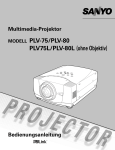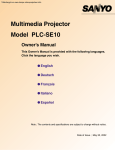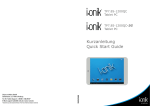Download intext:Installationsanleitung filetype:pdf
Transcript
Multimedia-Projektor MODELL PLC-XP57L ✽ Projektionsobjektiv nicht im Lieferumfang enthalten. Bedienungsanleitung AN DEN BESITZER Lesen Sie bitte zur Vermeidung von Fehlbedienungen vor der Inbetriebnahme dieses Projektors diese Bedienungsanleitung sorgfältig durch. Dieser Projektor bietet zahlreiche Funktionen. Durch eine richtige Bedienung lassen sich die Funktionen optimal verwenden und außerdem wird die Lebensdauer des Projektors erhöht. Durch Bedienungsfehler wird nicht nur die Lebensdauer verkürzt, sondern es können Störungen auftreten, die zu einer hohen Brand- oder Unfallgefahr führen. Nehmen Sie bei auftretenden Betriebsstörungen diese Bedienungsanleitung zur Hand, überprüfen Sie die Bedienung und die Kabelanschlüsse und versuchen Sie die Störung wie im Abschnitt “Fehlersuche” am Ende dieser Anleitung beschrieben zu beheben. Falls sich die Störung nicht beheben lässt, wenden Sie sich an das Verkaufsgeschäft oder an ein Kundendienstzentrum. VORSICHT GEFAHR EINES ELEKTRISCHEN SCHLAGS NICHT ÖFFNEN VORSICHT : ZUR VERMINDERUNG DER GEFAHR EINES ELEKTRISCHEN SCHLAGS DARF DIE ABDECKUNG (RÜCKSEITE) NICHT ENTFERNT WERDEN. IM INNEREN BEFINDEN SICH KEINE TEILE, DIE GEWARTET WERDEN MÜSSEN, AUSSER FÜR DEN AUSTAUSCH DER LAMPE. DAS GERÄT DARF NUR VON EINEM QUALIFIZIERTEN FACHMANN REPARIERT WERDEN. DIESES SYMBOL BEDEUTET, DASS IM INNEREN GEFÄHRLICHE SPANNUNGEN VORHANDEN SIND, DIE ZU EINEM ELEKTRISCHEN SCHLAG FÜHREN KÖNNEN. DIESES SYMBOL BEDEUTET, DASS SICH IN DER BEDIENUNGSANLEITUNG DIESES GERÄTS WICHTIGE HINWEISE ZUR BEDIENUNG UND WARTUNG BEFINDEN. HINWEIS: Dieses Symbol und das Wiederverwertungssystem gelten nur für die Länder der Europäischen Union und nicht für die übrigen Länder. Ihr SANYO Produkt wurde entworfen und hergestellt mit qualitativ hochwertigen Materialien und Komponenten, die recycelt und wiederverwendet werden können. Dieses Symbol bedeutet, dass elektrische und elektronische Geräte am Ende ihrer Nutzungsdauer von Hausmüll getrennt entsorgt werden sollen. Bitte entsorgen Sie dieses Gerät bei Ihrer örtlichen kommunalen Sammelstelle oder im Recycling Centre. In der Europäischen Union gibt es unterschiedliche Sammelsysteme für Elektrik- und Elektronikgeräte. Helfen Sie uns bitte, die Umwelt zu erhalten, in der wir leben! in! 2 Sicherheitsmaßnahmen WARNUNG : UM FEUERGEFAHR UND DIE GEFAHR EINES ELEKTRISCHEN SCHLAGES ZU VERMEIDEN, DARF DAS GERÄT WEDER NÄSSE NOCH FEUCHTIGKEIT AUSGESETZT WERDEN. – Schauen Sie während des Betriebes nicht direkt in das Projektionsobjektiv. Das intensive Licht kann zu Augenschäden führen. Achten Sie diesbezüglich bitte auch auf Kinder im Projektionsraum. – Stellen Sie den Projektor an einem geeigneten Ort auf. An einem ungeeigneten Ort besteht die Gefahr eines Brandausbruchs. – Bei der Aufstellung des Projektors in einem Schrank oder Regal müssen unbedingt die Mindestabstände müssen eingehalten werden, damit eine ausreichende Belüftung für die Kühlung des Projektors gewährleistet ist. Die Entlüftungsöffnungen des Projektors dürfen nicht abgedeckt werden, weil durch einen Wärmestau die Lebensdauer herabgesetzt werden kann und andere Gefahren auftreten können. Seiten und Oberseite Rückseite 1m 1m 1m 1m – Falls Sie den Projektor für längere Zeit nicht in Betrieb nehmen, sollten Sie den Netzstecker aus der Steckdose ziehen. VORSICHT BEI DER AUFHÄNGUNG AN DER DECKE Bei Aufhängung an der Decke müssen die Lufteintrittsöffnungen, die Luftfilter und die Oberseite des Projektors in periodischen Abständen mit einem Staubsauger gereinigt werden. Falls der Projektor für längere Zeit nicht gereinigt wird, kann durch die Beeinträchtigung der Kühlung eine Störung verursacht werden. DEN PROJEKTOR NICHT FETTHALTIGER, FEUCHTER ODER RAUCHHALTIGER LUFT, WIE IN EINER KÜCHE AUSSETZEN, UM ZU VERMEIDEN, DASS EINE STÖRUNG AUFTRITT. BEI KONTAKT MIT ÖL ODER CHEMIKALIEN KANN DER PROJEKTOR BESCHÄDIGT WERDEN. BEWAHREN SIE DIESE BEDIENUNGSANLEITUNG ZUM SPÄTEREN NACHSCHLAGEN SORGFÄLTIG AUF. WICHTIGE HINWEISE ZUR SICHERHEIT Lesen Sie vor der Inbetriebnahme dieses Gerätes alle Sicherheits- und Bedienungsanweisungen sorgfältig durch. Bewahren Sie die Bedienungsanleitung zum späteren Nachschlagen auf. Für die Reinigung des Projektors müssen Sie den Netzstecker aus der Steckdose ziehen. Verwenden Sie zum Reinigen keine Flüssig- oder Sprayreinigungsmittel. Verwenden Sie lediglich ein angefeuchtetes Tuch. Beachten Sie alle Hinweis- und Warnschilder, die auf dem Projektor angebracht sind. Ziehen Sie den Netzstecker aus der Steckdose, wenn Sie den Projektor für längere Zeit nicht in Betrieb nehmen. Damit vermeiden Sie, dass der Projektor bei einem Gewitter oder auftretenden Spannungsstößen beschädigt werden kann. Das Gerät darf keinem Regen oder Nässe ausgesetzt werden, wie z.B. in einem feuchten Keller, in der Nähe eines Swimmingpools usw. Zubehör, das nicht vom Hersteller empfohlen wird, darf nicht verwendet werden. Stellen Sie den Projektor nicht auf eine instabile Unterlage, Ständer oder Tisch, weil er herunterfallen und Verletzungen verursachen kann. Verwenden Sie nur vom Hersteller zugelassene Projektionsständer. Für die Installation an einer Wand oder in einem Gestell müssen der vom Hersteller zugelassene Installationssatz verwendet und die entsprechenden Anweisungen des Herstellers genau befolgt werden. Bewegen Sie den Projektionsständer vorsichtig. Schnelle Bewegungen, übermäßige Kraftanwendung und Bodenunebenheiten können dazu führen, dass der Projektor herunterfällt. An der Rückseite und an der Unterseite des Gehäuses sind Lüftungsschlitze für die Luftzufuhr vorhanden, um einen zuverlässigen Betrieb zu gewährleisten und das Gerät vor Überhitzung zu schützen. Die Lüftungsschlitze dürfen niemals mit Stoffen oder anderen Gegenständen abgedeckt werden. Der Projektor darf auch nicht auf einer weichen Unterlage, wie z.B. auf einem Sofa oder einem Teppich aufgestellt werden, weil die Lüftungsschlitze an der Unterseite blockiert werden können. Außerdem darf der Projektor nicht in der Nähe oder über einem Heizkörper plaziert werden. Der Projektor sollte nicht in einem Wandregal oder einem Schrank betrieben werden, wenn keine ausreichende Belüftung gesichert ist. Stecken Sie keine Gegenstände in die Gehäuseschlitze, weil durch einen Kurzschluss ein Feuer oder ein elektrischer Schlag verursacht werden kann. Verschütten Sie keine Flüssigkeiten auf dem Projektor. Beachten Sie unbedingt die Angaben zur Stromversorgung auf dem Schild. Wenden Sie sich an einen autorisierten Händler oder an das örtliche Energieversorgungsunternehmen, falls Sie im Zweifel sind, ob Sie die richtige Stromversorgung zur Verfügung haben. Schließen Sie nicht zu viele Geräte an die gleiche Steckdose oder an das gleiche Verlängerungskabel an, weil wegen Überlastung die Gefahr eines Feuerausbruchs oder eines elektrischen Schlages vorhanden ist. Stellen Sie keine Gegenstände auf das Netzkabel und achten Sie darauf, dass niemand über das Kabel stolpern kann. Versuchen Sie niemals am Projektor irgendwelche Reparaturen vorzunehmen und entfernen Sie die Gehäuseabdeckungen nicht, weil Sie gefährlicher Hochspannung ausgesetzt werden können. Reparaturen sollten immer von einem qualifizierten Fachmann ausgeführt werden. Bei folgenden Situationen müssen Sie das Netzkabel unverzüglich aus der Steckdose ziehen und einen qualifizierten Fachmann benachrichtigen: a. wenn das Netzkabel oder der Netzstecker beschädigt sind, b. wenn Flüssigkeit in das Innere des Gerätes gedrungen ist, c. wenn der Projektor Regen oder Wasser ausgesetzt war, d. wenn der Projektor nicht einwandfrei funktioniert, wenn er gemäß den Anweisungen in der Bedienungsanleitung betrieben wird. Bedienen Sie nur die in dieser Bedienungsanleitung beschriebenen Regler zum Einstellen, weil sonst die Gefahr einer Gerätebeschädigung vorhanden ist und umfangreiche Reparaturen notwendig werden können, e. wenn der Projektor fallen gelassen wurde oder das Gehäuse beschädigt ist, f. oder wenn sich die Leistung des Projektors stark verändert. Sollten Ersatzteile für den Projektor benötigt werden, müssen Sie sich vergewissern, dass nur Originalteile oder vom Hersteller zugelassenen gleichwertige Teile eingebaut werden, weil sonst die Gewährleistungspflicht erlischt. Durch den Einbau unzulässiger Teile kann ein Feuer oder ein elektrischer Schlag verursacht werden. Lassen Sie nach jeder Reparatur eine Funktionsprüfung durch den Servicetechniker ausführen, um die Betriebsfähigkeit des Projektors sicherzustellen. Voor de klanten in Nederland Bij dit produkt zijn batterijen geleverd. Wanneer deze leeg zijn, moet u ze niet weggooien maar inleveren als KCA. Der Projektor darf nicht in der Nähe eines Luftauslasses einer Klimaanlage aufgestellt werden. 3 ERFÜLLUNG VON BESTIMMUNGEN Bestimmung der Bundeskommission zur Kommunikation Hinweis : Dieses Gerät wurde getestet und erfüllt die Grenzwertbestimmungen für Digitalgeräte der Klasse B, entsprechend den FCC-Bestimmungen Teil 15. Mit diesen Grenzwerten wird beim Betrieb des Gerätes in einem Wohngebiet ein angemessener Schutz gegen schädliche Interferenzen garantiert. Das Gerät erzeugt, verwendet und strahlt Radiofrequenzen ab und falls es nicht entsprechend den Anweisungen installiert ist, können schädliche Radiokommunikationsstörungen auftreten. Es besteht keinerlei Garantie, dass bei einer bestimmten Installation keine Störungen auftreten. Falls Radio- oder Fernsehempfangsstörungen verursacht werden, was durch Aus- und Wiedereinschalten des Gerätes überprüft werden kann, sollten Sie versuchen die Störungen auf eine der folgenden Arten zu korrigieren: – Ändern Sie die Ausrichtung oder den Standort der Empfangsantenne. – Vergrößern Sie den Abstand zwischen dem Gerät und dem Empfänger. – Schließen Sie das Gerät, an einer Steckdose an, die sich nicht im gleichen Schaltkreis befindet, wie die Steckdose, an welcher der Empfänger angeschlossen ist. – Lassen Sie sich von einem Händler oder einem erfahrenen Radio/Fernsehfachmann beraten. Zur Erfüllung der Grenzwertbestimmungen in der Unterklasse B der FCC-Bestimmungen Teil 15 muss ein abgeschirmtes Kabel verwendet werden. Falls in dieser Bedienungsanleitung nicht ausdrücklich angegeben, dürfen an diesem Gerät keine Abänderungen oder Modifikationen vorgenommen werden. Unerlaubte Änderungen und Modifikationen können einen Entzug der Betriebserlaubnis zur Folge haben. Modell Handelsbezeichnung Verantwortliche Stelle Adresse Tel. Nr. : PLC-XP57L : Sanyo : SANYO FISHER COMPANY : 21605 Plummer Street, Chatsworth, California 91311, U.S.A. : (818)998-7322 Netzkabelanforderungen Das mit diesem Projektor mitgelieferte Netzkabel erfüllt die Verwendungsanforderungen des Landes in dem das Gerät gekauft wurde. Netzkabel für die USA und Kanada: Das in den USA und Kanada verwendete Netzkabel ist bei Underwriters Laboratories (UL) registriert und durch die Canadian Standard Association (CSA) zugelassen. Das Netzkabel ist mit einem geerdeten Stecker ausgerüstet. Mit dieser Sicherheitsmaßnahme wird sichergestellt, dass der Stecker in die Steckdose passt. Diese Sicherheitsmaßnahme darf nicht umgangen werden. Wenden Sie sich an Ihren Elektriker, falls der Stecker nicht in die Steckdose passen sollte. Erde Netzkabel für Großbritannien: Dieses Kabel ist mit einem Stecker ausgerüstet, der eine Sicherung enthält. Die Stromstärke der Sicherung ist auf dem Steckerstift angegeben. Als Ersatzsicherung muss eine von ASTA zugelassene BS 1362-Sicherung der gleichen Belastbarkeit verwendet werden. Bei einem abnehmbaren Deckel darf der Stecker nicht ohne Deckel verwendet werden . Als Ersatzsicherung muss eine Sicherung der gleichen Farbe, wie auf dem Steckerstift bezeichnet (z.B. rot oder orange), verwendet werden. Sicherungsdeckel sind bei der Ersatzteilabteilung erhältlich, die in der Bedienungsanleitung angegeben ist. Falls der Stecker nicht an Ihrer Steckdose angeschlossen werden kann, muss er abgeschnitten werden. Das Kabel muss für das Anbringen eines geeigneten Steckers entsprechend vorbereitet werden. ASA WARNUNG : BEI EINEM STECKER MIT BLANKER KABELLITZE IST BEIM ANSCHLIESSEN AN EINER STECKDOSE EINE GROSSE GEFAHR VORHANDEN. Die Kabellitzen des Netzkabels sind mit den folgenden Kennfarben bezeichnet: Grün und gelb .......... Erde Blau .......................... Neutral Braun ....................... stromführend Falls die Kennfarben des Netzkabels dieses Gerätes nicht den Kennfarben Ihres Steckers entsprechen, müssen Sie wie folgt vorgehen: Das mit der Kennfarbe grün und gelb bezeichnete Kabel muss an der mit E bzw. mit einem Erdungssymbol oder grün und gelb bezeichneten Steckerklemme angeschlossen werden. Das mit der Kennfarbe blau bezeichnete Kabel muss an der mit N oder schwarz bezeichneten Steckerklemme angeschlossen werden. Das mit der Kennfarbe braun bezeichnete Kabel muss an der mit L oder rot bezeichneten Steckerklemme angeschlossen werden. WARNUNG: DIESES GERÄT MUSS UNBEDINGT GEERDET WERDEN. DIE VERWENDETE STECKDOSE MUSS SICH IN DER NÄHE DES GERÄTES BEFINDEN UND GUT ZUGÄNGLICH SEIN. 4 INHALTSVERZEICHNIS BESONDERHEITEN UND DESIGN 6 VORBEREITUNGEN BEZEICHNUNG DER EINZELNEN TEILE AUFSTELLUNG DES PROJEKTORS Anschließen des Netzkabels Installation des Objektivs Einstellbare Füße Aufstellen des Projektors an einer geeigneten Position Transport des Projektors 7 7 8 8 9 10 10 11 COMPUTEREINGANG EINSTELLEN DER EINGANGSQUELLE EINSTELLEN DES COMPUTERSYSTEMS PC-EINSTELLUNG Auto PC-Anpassung Manuelle PC-Einstellung BILDWAHL Bildpegel BILDFORMATEINSTELLUNG Bildschirmeinstellung VIDEOEINGANG ANSCHLUSS DES PROJEKTORS 12 PROJEKTORANSCHLUSSBUCHSEN ANSCHLUSS EINES COMPUTERS ANSCHLUSS VON VIDEOGERÄTEN VOR DER INBETRIEBNAHME FUNKTIONEN DER FERNBEDIENUNG Laser-Zeigerfunktion Einsetzen der Fernbedienungsbatterien BEDIENUNGSELEMENTE UND ANZEIGEN AN DER PROJEKTOROBERSEITE BILDSCHIRMMENÜS Bedienung der Bildschirmmenüs Bildschirmmenübedienung Menüleiste GRUNDBEDIENUNG EIN- UND AUSSCHALTEN DES PROJEKTORS Einschalten des Projektors Ausschalten des Projektors EINSTELLBILDSCHIRM Zoomeinstellung Bildschärfeeinstellung Objektivverschiebung Korrektur der Trapezverzerrung Standbildfunktion Bildabschaltfunktion P-Timer-Funktion TONEINSTELLUNGEN 12 13 14 15 15 15 16 17 18 18 18 19 EINSTELLEN DER EINGANGSQUELLE EINSTELLEN DER FERNSEHNORM BILDWAHL Bildpegel BILDFORMATEINSTELLUNG Bildschirmeinstellung BILDER BILDEINSTELLUNGEN ANDERE EINSTELLUNGEN EINSTELLMENÜ ANHANG 24 24 25 26 26 27 29 29 30 30 31 31 32 33 33 34 34 35 35 38 38 45 20 BEDIENUNG DER KABELLOSEN MAUS WARTUNG 45 46 20 Temperaturwarnanzeige Luftfilterreinigung Reinigen des Projektionsobjektives 46 47 47 20 21 22 22 22 22 22 23 23 23 23 AUSTAUSCH DER LAMPE Lampenbetriebszeitzähler FEHLERSUCHE Menüstruktur Kompatible Computer Anzeigen und Projektorzustand TECHNISCHE DATEN Klemmenanordnungen Sonderzubehör Austauschen des Objektivs PJLink PIN Code-Eintragung Abmessungen 48 49 50 52 54 55 57 58 59 59 59 60 61 WARENZEICHEN ● Apple, Macintosh und PowerBook sind eingetragene Warenzeichen von Apple Computer, Inc. ● IBM und PS/2 sind eingetragene Warenzeichen von International Business Machines, Inc. ● Windows und PowerPoint sind eingetragene Warenzeichen der Microsoft Corporation. ● Die in der Anleitung verwendeten Firmen- und Produktebezeichnungen sind Warenzeichen oder geschützte Warenzeichen der betreffenden Firmen. 5 BESONDERHEITEN UND DESIGN Dieser Multimedia-Projektor wurde zur Gewährleistung einer kompakten Bauweise, einer langen Lebensdauer und eines hohen Bedienungskomforts mit modernsten Mitteln hergestellt. Im Projektor finden Multimedia-Funktionen, eine Farbpalette von 1,07 Milliarden Farben und eine Anzeigetechnik mit einer Flüssigkristallmatrix (LCD) Anwendung. ◆ Kompakte Bauweise Dieser Projektor ist sehr kompakt und hat ein geringes Gewicht. Er lässt sich daher einfach an einen anderen Standort transportieren. ◆ Kompatibilität Der Projektor ist für den Betrieb mit verschiedenen Video- und Computereingangssignalen geeignet, einschließlich: ● Computer IBM-kompatible und Macintosh-Computer mit einer Auflösung von bis zu 1600 x 1200. ● 6 Fernsehnormen Signale der Fernsehnormen NTSC, PAL, SECAM, NTSC 4.43, PAL-M oder PAL-N lassen sich anschließen. ● Video-Komponenten Videokomponentensignale, wie die hochzeiligen Ausgangssignale von einem DVD-Spieler einschließlich 480i, 480p, 575i, 575p, 720p, 1035i oder 1080i lassen sich verwenden. ● S-Video S-Video-Signale, wie die Ausgangssignale eines SVideorecorders lassen sich verwenden. ◆ Hohe Bildauflösung Dieser Projektor erreicht eine Auflösung von 1024 x 768 Bildpunkten für Computereingang und 800 horizontale Zeilen. Eine höhere Auflösung eines Computers von höher als XGA (1024 x 768) wird auf 1024 x 768 Bildpunkten komprimiert. Dieser Projektor ist nicht für die Signalwiedergabe mit einer Auflösung von mehr als 1920 x 1080 Bildpunkten geeignet. Für Signale mit einer Auflösung von mehr als 1920 x 1080 muss der Computerausgang auf eine geringere Auflösung eingestellt werden. ◆ Multi-Scan-System Dieser Projektor ist mit einem Multi-Scan-System ausgerüstet, um eine Kompatibilität zu den meisten Computerausgangssignalen zu gewährleisten. Eine mühsame manuelle Einstellung der Frequenz und anderer Einstellungen erübrigt sich. ◆ Automatische Computeranpassung Die optimale Einstellung für anliegende Videosignale eines Computers wird automatisch durch die automatische Computeranpassung vorgenommen. Keine komplizierte Einstellungen notwendig und die Projektion ist immer präzis. ◆ Motorangetriebene Objektivverschiebung Das Projektionsobjektiv wird mit Hilfe eines Motors nach oben und unten verschoben, um das projizierte Bild an die gewünschte Position zu stellen. Außerdem wird auch die Zoomund Scharfeinstellung mit Hilfe eines Motors vorgenommen. 6 ◆ Digitalzoom (Computer) Mit der Digitalzoomfunktion lässt sich die Bildgröße auf ungefähr das 1/4 bis 49-fache vom Originalbild einstellen, um bei einer Präsentation wichtige Informationen hervorzuheben. ◆ Trapezverzerrungskorrektur Bei einem geneigten Projektor wird das Wiedergabebild trapezförmig verzerrt. Mit der Trapezverzerrungskorrektur wird das verzerrte Bild digital korrigiert. ◆ Energiesparfunktion Mit der Energiesparfunktion wird die Leistungsaufnahme verringert, wenn der Projektor nicht verwendet wird. Mit dieser Funktion wird bei einer Unterbrechung des Signals oder wenn keine Bedienungstaste betätigt wird, die Projektionslampe ausgeschaltet. Sobald wieder ein Signal anliegt oder eine Bedienungstaste betätigt wird, wird die Projektionslampe automatisch wieder eingeschaltet. Bei der Auslieferung ist diese Funktion eingeschaltet. ◆ Visuelle Digitalschnittstelle Dieser Projektor ist mit einer 24-poligen DVI-Buchse für den Anschluss des DVI-Ausgangs an eine Computer. ◆ Laserzeigerfunktion Die Fernbedienung dieses Projektors ist mit einer Laserzeigerfunktion ausgerüstet, die Ihnen bei einer Präsentationen eine große Hilfe bieten kann. ◆ Kabellose Maus Die mit diesem Projektor mitgelieferte Fernbedienung kann für einen angeschlossenen Computer als kabellose Maus verwendet werden. Für die Bedienung des Projektors und des Computers ist deshalb nur die Fernbedienung notwendig. ◆ Mehrsprachenmenü Das Bedienungsmenü kann in 12 Sprachen, Englisch, Deutsch, Französisch, Italienisch, Spanisch, Portugiesisch, Holländisch, Schwedisch, Russisch, Chinesisch, Koreanisch und Japanisch angezeigt werden. ◆ PJ-Net Organizer (Option) Mit PJ-Network Organizer ist es möglich Bilder auf einem Computerbildschirm und in einem Computer gespeicherte Bilddaten über ein Netzwerk mit dem Projektor wiederzugeben. Der Projektor lässt sich auch mit Hilfe eines Webbrowsers steuern. VORBEREITUNGEN BEZEICHNUNG DER EINZELNEN TEILE Vorderseite Bedienungselemente und Anzeigen an der Projektoroberseite Lautsprecher Projektionsobjektiv ✽ Option KensingtonSicherheitsöffnung Diese Öffnung ist für einen KensingtonDiebstahlschutz vorgesehen. VORSICHT Der Projektor darf bei angebrachtem Objektivdeckel nicht eingeschaltet werden. Der Objektivdeckel kann durch die hohe Temperatur des Lichtstrahls beschädigt werden, so dass eine Brandgefahr vorhanden ist. * Kensington ist ein eingetragenes Warenzeichen von ACCO Brands Corporation. Lufteinlaßöffnung Fernbedienungssensor Rückseite Luftauslass Netzkabelanschlussbuchse Anschlussbuchsen und Klemmen Fernbedienungssensor AUSTRITT VON HEISSER LUFT! Die aus dem Auslass austretende Luft ist sehr heiß. Beachten Sie für den Betrieb und die Aufstellung die folgenden Punkte: ● Es dürfen sich keine brennbaren Gegenstände in der Nähe dieses Auslasses befinden. ● Der Abstand zwischen den hinteren Belüftungsöffnungen und von Gegenstände, insbesodere wärmeempfindliche Gegenstände, muss mindestens 1 m betragen. ● Der Luftauslass darf nicht berührt werden, besonders nicht die Schrauben und Metallteile, weil diese Teile während des Betriebs sehr heiß werden. Bei diesem Projektor wird die Innentemperatur erfasst und für die automatische Regelung der Stromversorgung des Kühlgebläses verwendet. Unterseite Tragegriff Lampenabdeckung Wenn der PJ-Net Organizer (Option) am Projektor angebracht wird, müssen diese Teile entfernt werden. Dazu wird auf die Bedienungsanleitung des optionalen PJ-Net Organizers verwiesen. Lufteinlassöffnungen Der Projektor ist mit einem Kühlventilator ausgestattet. Bitte achten Sie darauf, dass eine ausreichende Luftzufuhr zum Ventilator gewährleistet ist. ● Die Belüftungsöffnungen dürfen nicht abgedeckt werden. ● Kontrollieren Sie, dass sich auf beiden Seiten des Projektors keine Gegenstände befinden, die das Ansaugen der Kühlluft beeinträchtigen können. einstellbare Füße und Feststelllaschen 7 VORBEREITUNGEN AUFSTELLUNG DES PROJEKTORS Anschließen des Netzkabels Der Projektor ist für den Betrieb mit Netzspannungen von 100120 oder 200-240V geeignet. Die richtige Eingangsspannung wird automatisch eingestellt. Als Stromquelle für den Projektor muss eine Einphasenstromquelle verwendet werden, deren neutraler Leiter an Masse geschlossen ist. Schließen Sie den Projektor nicht an andere Stromquellen an, weil ein elektrischer Schlag ausgelöst werden kann. Wenden Sie sich bei Unklarheiten über die Stromversorgung an Ihren autorisierten Händler oder an eine Kundendienststelle. Schließen Sie vor dem Einschalten zuerst die Peripheriegeräte am Projektor an. (Für die Anschlüsse wird auf die Seiten 12 bis 14 verwiesen.) VORSICHT Ziehen Sie aus Sicherheitsgründen immer den Netzstecker aus der Steckdose, wenn der Projektor nicht verwendet wird. Bei einem angeschlossenen Projektor wird in der Betriebsbereitschaft immer eine geringe Leistung aufgenommen. Schließen Sie das Netzkabel (mitgeliefert) hier an. Die Netzsteckdose muss sich in der Nähe befinden und leicht zugänglich sein. Hinweise zum Netzkabel Das Netzkabel muss die Anforderungen des Landes erfüllen, in dem der Projektor betrieben wird. Überprüfen Sie die Netzsteckerform anhand der nachstehenden Tabelle für die Verwendung des richtigen Netzkabels. Falls das mitgelieferte Netzkabel nicht an einer Steckdose angeschlossen werden kann, wenden Sie sich an Ihr Verkaufsgeschäft. Projektorseite Steckdosenseite Für die USA und Kanada Für Kontinentaleuropa Für Großbritannien Erde zur Netzbuchse des Projektors 8 zur Steckdose (Netzspannung 120 V) zur Steckdose zur Steckdose (Netzspannung 200 - 240V) (Netzspannung 200 - 240V) VORBEREITUNGEN Installation des Objektivs Vor dem Aufstellen des Projektors muss das Projektionsobjektiv am Projektor installiert werden. 1. Kontrollieren Sie vor der Installation den Ort, an dem der Projektor verwendet wird und bereiten Sie ein geeignetes Objektiv vor. Wenden Sie sich für die technischen Daten des Projektionsobjektivs an den Händler, bei dem Sie den Projektor gekauft haben. 2. Für die Installation wird auf Installationsanleitung des Projektorobjektivs verwiesen. Kappe HINWEIS: • Entfernen Sie zum Installieren des Objektivs die Kappe am Projektor. 9 VORBEREITUNGEN Einstellbare Füße Der Projektionswinkel lässt sich mit den einstellbaren Füssen auf bis zu 10,5 Grad einstellen. 1 Heben Sie die Vorderseite des Projektors an und ziehen Sie die Fußsicherungen auf beiden Seiten des Projektors hoch. 2 Lassen Sie die Fußsicherungen zum Verriegeln der einstellbaren Füße los und korrigieren Sie ein geneigtes Bild und die Bildposition durch Drehen der einstellbaren Füße. 3 Heben Sie zum Zurückstellen der einstellbaren Füße die Vorderseite des Projektors an, ziehen Sie die Fußsicherungen und lassen Sie sie wieder los. Die Trapezverzerrung eines projizierten Bildes kann mit Menüeinstellungen korrigiert werden. (Siehe Seiten 22 und 38.) Einstellbare Füße Fußsicherung Aufstellen des Projektors an einer geeigneten Position Stellen Sie den Projektor an einer geeigneten Position auf. In einer ungeeigneten Position kann sich die Lampenlebensdauer verkürzen und außerdem kann die Gefahr eines Brandausbruchs vorhanden sein. 10˚ Neigen Sie den Projektor nicht mehr als 10 Grad seitwärts. 10˚ Der Projektor darf für die Bildprojektion nicht auf eine Seite aufgestellt werden. NICHT SEITWÄRTS 20˚ 20˚ 10˚ 10˚ 10˚ 10˚ 10 Bei einer vertikalen Projektion (nach oben oder unten) sollte die Abweichung zur Senkrechten nicht mehr als 10 Grad betragen. Bei einer größeren Abweichung als von 10 Grad kann die Lebensdauer des Projektors beeinträchtigt werden. VORBEREITUNGEN Transport des Projektors Verwenden Sie zum Tragen des Projektors den Handgriff. Bringen Sie für den Transport des Projektors den Objektivdeckel an und stellen Sie die Füße ganz zurück, um den Projektor vor Beschädigung zu schützen. Falls dieser Projektor für längere Zeit nicht verwendet wird, muss er in einem Koffer (nicht mitgeliefert) aufbewahrt werden. VORSICHTSMASSNAHMEN ZUM HERUMTRAGEN UND FÜR DEN TRANSPORT DES PROJEKTORS ● Lassen Sie den Projektor nicht fallen und setzen Sie ihn keinen starken Stößen aus, weil Betriebsstörungen auftreten können und der Projektor beschädigt werden kann. ● Verwenden Sie zum Herumtragen des Projektors einen geeigneten Koffer. ● Beim Transport in einem ungeeigneten Koffer kann der Projektor beschädigt werden. Lassen Sie sich für einen Transport mit einem Transportdienst von Ihrem Händler beraten. 11 ANSCHLUSS DES PROJEKTORS PROJEKTORANSCHLUSSBUCHSEN Auf der Rückseite dieses Projektors sind Ein- und Ausgangsbuchsen für den Anschluß eines Computers und von Videogeräten vorhanden. Für den Anschluß wird auf die Abbildungen auf Seite 12 und 14 verwiesen. Computeraudioeingangs- 1/ Audiomonitorausgangsbuchse Computereingangs/Monitorausgangsbuchse (analog) Diese Buchse ist umschaltbar und lässt sich sowohl als Computeraudioeingang 1 als auch als Audiomonitorausgang (variabel) verwenden. Stellen Sie vor der Verwendung entsprechend dem Verwendungszweck entweder auf Computeraudioeingang 1 oder auf Audiomonitorausgang ein. (Siehe Seiten 13, 24.) Hinweis: An dieser Buchse liegt kein Tonausgang von INPUT 3 an. Diese Buchse ist umschaltbar und lässt sich entweder als Computereingang oder als Monitorausgang verwenden. Stellen Sie vor der Verwendung entsprechende dem Verwendungszweck entweder auf Computereingang oder auf Monitorausgang ein. (Siehe Seiten 13 - 14, 24.) Hinweis: Diese Buchse lässt nur für den Ausgang eines an den INPUT 2Buchsen angeschlossenen 5 BNC Computereingangs verwenden. Computereingangsbuchse (digital) Schließen Sie an dieser Buchse einen Computerausgang (digital DVI-D) an. Ein HD-Signal (HDCP-kompatibel) lässt sich ebenfalls anschließen. (Siehe Seite 13.) Computeraudioeingangsbuchsen 2 Schließen Sie an dieser Buchse einen Audioausgang (stereo) von einem Computer an. (Siehe Seite 13.) Fernbedienungsbuchse Um die Fernbedienung als Kabelfernbedienung zu verwenden, müssen Sie die Fernbedienung mit dem mitgelieferten Fernbedienungskabel (Option) an dieser Buchse anschließen. USB-Buchse (Serie B) Für die Steuerung des Computers mit der Projektorfernbedienung müssen Sie die USB-Buchse des Computers mit dieser USB-Buchse verbinden. (Siehe Seite 13.) Steuerbuchse Für die Steuerung des Computers mit der Fernbedienung des Projektors muß die Mausbuchse des Computers mit dieser Buchse verbunden werden. (Siehe Seite 13.) Rückstellknopf Der Projektor wird mit einem Mikroprozessor gesteuert. Es kann vorkommen, daß der Mikroprozessor wegen Betriebsstörungen zurückgestellt werden muß. Drücken Sie in diesem Fall den Rückstellknopf (RESET) mit einem spitzen Gegenstand, wie mit einem Bleistift, um den Projektor aus- und danach wieder einzuschalten. Betätigen Sie diesen Knopf nicht zu häufig. 5 BNC-Eingangsbuchsen Schließen Sie den KomponentenVideoausgang (Y, Cb, Cr oder Y, Pb, Pr) von einem Videogerät an den VIDEO/Y-, Cb/Pbund Cr/Pr-Buchen bzw. den Computerausgang [5 BNC (Grün, Blau, Rot, Horizontal- und Vertikalsynchronisation)] eines Computers an den G-, B-, R-, H/V- und V-Buchsen an. (Siehe Seite 13 und 14.) 12 Audioeingangsbuchsen Schließen Sie den Tonausgang eines Videogerätes an diesen Buchsen an. (Siehe Seite 14.) Videoeingangsbuchsen Schließen Sie den zusammengesetzten Videoausgang vom Videogerät an der VIDEO/Y-Buchse bzw. den KomponentenVideoausgang an den VIDEO/Y-, Cb/Pb- und Cr/Pr-Buchsen an. (Siehe Seite 14.) S-Videoeingangsbuchse Schließen Sie den S-VIDEO-Ausgang des Videogerätes an dieser Buchse an. (Siehe Seite 14.) ANSCHLUSS DES PROJEKTORS ANSCHLUSS EINES COMPUTERS Anschlußkabel (✽ = Als Sonderzubehör erhältliche Kabel.) • VGA-Kabel (HDB 15-polig) • Steuerkabel für PS/2-Anschluß✽ oder ADB-Anschluß✽ • USB-Kabel • DVI-Digitalkabel (für Single Link T.M.D.S.) ✽ • BNC-Kabel ✽ • Audiokabel (Ministecker (stereo) x 2) ✽ • Steuerkabel für den seriellen Anschluß IBM-kompatible oder Macintosh Computer (VGA/SVGA/XGA/SXGA/SXGA+/WXGA/UXGA) Desktop Monitorausgang Monitorausgang oder Monitoreingang Laptop Monitorausgang USB-Anschlusß BNCKabel ✽ Audiokabel ✽ (stereo) USBKabel DVIKabel ✽ Audioausgang serieller Auschluß Steuerkabel für den seriellen Auschluß Terminal PS/2-Auschluß ADB-Auschluß Steuerkabel für Steuerkabel für PS/2-Auschluß ✽ ADB-Auschluß ✽ Terminal Terminal VGA-Kabel COMPUTER AUDIO IN 1 oder 2 Verwenden Sie das für die Buchse Ihres Computers geeignete Steuerkabel. USB COMPUTER IN ANALOG COMPUTER IN DIGITAL CONTROL PORT INPUT 1 DIGITAL(DVI-D) ANALOG IN/OUT R/C JACK HINWEIS: Diese Buchse ist umschaltbar. Stellen Sie vor der Verwendung entsprechend dem Verwendungszweck entweder Computereingang oder Monitorausgang ein. (Seite 24) AUDIO 1 IN/OUT CONTROL PORT RESET USB AUDIO 2 AUDIO OUT G B R VIDEO/Y Cb/Pb H/V V Cr/Pr HINWEIS : Diese Buchse ist umschaltbar. Stellen Sie vor der Verwendung entsprechend dem Verwendungszweck entweder auf Computeraudioeingang 1 oder auf Audiomonitorausgang (variabel) ein. (Siehe Seite 24.) INPUT 2 VIDEO/Y Cb/Pb Cr/Pr R—AUDIO—L S—VIDEO (MONO) INPUT 3 Audiokabel (stereo) ✽ Anschlußbuchsen des Projektors Audioeingang externe Audiogeräte HINWEIS : Vor dem Anschließen der Kabel müssen die Netzkabel des Projektors und der externen Geräte aus der Netzsteckdose gezogen werden. Schalten Sie zuerst den Projektor und die externen Geräte ein, bevor Sie den Computer einschalten. Verstärker Audiolautsprecher (stereo) 13 ANSCHLUSS DES PROJEKTORS ANSCHLUSS VON VIDEOGERÄTEN Anschlußkabel (✽ = Als Sonderzubehör erhältliche Kabel.) • Videokabel (RCA x 1 oder RCA x 3) ✽ • BNC-Kabel ✽ • S-Videokabel ✽ • Audiokabel (RCA x 2) ✽ • Audiokabel (Ministecker (stereo)) ✽ • Scart-Kabel ✽ Videoquelle (Beispiel) Videoquellengeräte Videorecorder (wie DVD-Spieler oder Hochzeilenfernseher) Videoplattenspieler 21-poliger RGB- Composite Videokomponentenausgang Composite Videokomponentenausgang Scart-Ausgang Videoausgang (Y, Cb/Pb, Cr/Pr) Videoausgang (Y, Cb/Pb, Cr/Pr) Audioausgang Audiokabel ✽ (stereo) Videokabel (RCA x 1 oder RCA x 3) ✽ ScartKabel ✽ Audioausgang Audiokabel (RCA x 2) ✽ BNC-Kabel ✽ VIDEO Y - Cb/Pb - Cr/Pr VIDEO Y - Cb/Pb - Cr/Pr S-VIDEOAusgang AUDIO IN AUDIO IN COMPUTER IN ANALOG AUDIO OUT Audiokabel (stereo) ✽ Audioeingang HINWEIS: Diese Buchse ist umschaltbar. Stellen Sie vor der Verwendung entsprechend dem Verwendungszweck entweder Computereingang oder Monitorausgang ein. (Seite 24) externe Audiogeräte Verstärker 14 Audiolautsprecher (stereo) Anschlußbuchsen des Projektors HINWEIS : Vor dem Anschließen der Kabel müssen die Netzkabel des Projektors und der externen Geräte aus der Netzsteckdose gezogen werden. S-VIDEOKabel ✽ S-VIDEO VOR DER INBETRIEBNAHME FUNKTIONEN DER FERNBEDIENUNG Linke Seite Laserzeigeranzeige (Ziehfunktion EIN) Die Anzeige leuchtet rot, wenn vom Laserfenster ein Laserstrahl abgestrahlt wird. Bei eingeschalteter Ziehfunktion leuchtet sie grün (Seite 45). MUTE-Taste Ziehtaste EIN/AUS Stellen Sie diesen Schalter auf “ON”, um die Fernbedienung zu verwenden, bzw. stellen Sie den Schalter auf “ALL OFF”, wenn die Fernbedienung nicht verwendet wird. Im Batteriefach Die DIP-Schalter dieser Fernbedienung sind im Batteriefach vorhanden. Stellen Sie den Schalter SW4 (Laserschalter) in die Position “OFF”. Die Laser-Zeigerfunktion wird damit ausgeschaltet. Stellen Sie die Schalter 1 – 3 wie in der Abbildung gezeigt, je nach dem Code, den Sie für die Fernbedienung einstellen wollen. (Siehe Seite 41.) DIP-Schaltereinstellung Schalter 4 ........ Laser EIN/AUS 1 2 ON 3 4 Schalter1 Schalter2 Schalter3 Code-Nr. ON ON ON ON OFF OFF OFF OFF ON ON OFF OFF ON ON OFF OFF ON OFF ON OFF ON OFF ON OFF Code 1 Code 2 Code 3 Code 4 Code 5 Code 6 Code 7 Code 8 AUTO PC ADJ.-Taste Für die Verwendung der automatischen Computeranpassungsfunktion (Seite 26). Zum Abschalten der Tonwiedergabe (Seite 23). ALL-OFF-Schalter ON-OFF-Taste Diese Taste dient zum Einund Ausschalten des Projektors (Seiten 20, 21). IMAGE-Taste Mit dieser Taste kann die Ziehfunktion ein- und ausgeschaltet werden (Seite 45). Linke Klicktaste Mit dieser Taste kann der Bildpegel eingestellt werden (Seiten 29, 33). KEYSTONE-Taste Diese Taste wird für die kabellose Mausbedienung als PC-Maus verwendet. Drücken Sie diese Taste und die Mauszeigertaste, um einen gewünschten Bildschirmgegenstand zu ziehen (Seite 45). LASER-Taste Diese Taste dient zur Korrektur der Trapezverzerrung (Seiten 22, 38). Mauszeigertaste Diese Taste wird für die kabellose Mausbedienung als PC-Maus verwendet (Seite 45). Rechte Klicktaste Diese Taste ist für den Laserzeiger. Beim Drücken dieser Taste wird ein Laserstrahl für die Dauer von bis zu einer Minute abgestrahlt. Um den Laserzeiger länger als eine Minute verwenden zu können, müssen Sie die Taste loslassen und danach erneut drücken. Diese Taste wird für die kabellose Mausbedienung als PC-Maus verwendet (Seite 45). LENS SHIFT-Taste Mit diesen Tasten kann die Objektivverschiebung eingestellt werden (Seite 22). Kabelfernbedienungsbuchse FOCUS-Taste Für die Verwendung als Kabelfernbedienung muß das Fernbedienungskabel (nicht mitgeliefert) an dieser Buchse angeschlossen werden. Für die Verwendung als Kabelfernbedienung müssen die Batterien eingesetzt sein. Mit dieser Taste kann die Bildschärfe eingestellt werden (Seite 22). Laser-Zeigerfunktion Von der Fernbedienung wird ein Laserstrahl als Laserzeiger abgestrahlt. Der Laserstrahl wird beim Drücken der LASERTaste eingeschaltet und beim Loslassen der Taste wieder ausgeschaltet. Der Laserstrahl wird ausgeschaltet, wenn die LASER-Taste für länger als eine Minute gedrückt gehalten oder losgelassen wird. Die Laserzeigeranzeige leuchtet rot, wenn der rote Laserstrahl eingeschaltet ist. Der abgestrahlte Laserstrahl gehört zur Laserklasse II. Blicken Sie deshalb nicht in den Laserstrahl und richten Sie den Laserstrahl nicht gegen sich selbst oder gegen andere Personen. Nachstehend sind die drei Warnschilder für Laserstrahlen abgebildet. VORSICHT: Die Verwendung von Bedienungselementen oder Einstellungen und Anwendungen darf nur in der hier angegebenen Weise ausgeführt werden, weil sonst die Gefahr von gefährlicher Strahlenemission vorhanden ist. Diese Warnschilder sind an der Fernbedienung angebracht. LASERZEIGERANZEIGE Laserstrahlfenster 15 VOR DER INBETRIEBNAHME D.ZOOM-Taste NO SHOW-Taste Diese Taste ist für die Einstellung der Digitalzoonbetriebsart +/– und zum Einstellen der Bildgröße (Seite 30). Mit dieser Taste kann die Bildwiedergabe ausgeschaltet werden (Seite 23). FREEZE-Taste SELECT-Taste Mit dieser Taste kann ein Standbild wiedergegeben werden (Seite 23). Diese Taste wird zum Ausführen eines eingestellten Gegenstandes oder zum Vergrößern des Bildes in der Digitalzoombetriebsart +/– verwendet (Seite 30). Zeigertasten (VOLUME-Tasten +/–) Diese Tasten werden für die Wahl eines Menüpunktes oder zum Einstellen eines Werts im Bildschirmmenü verwendet. Die Tasten werden außerdem in der Digitalzoombetriebsart +/– zum Schwenken eines Bildes verwendet (Seite 30). Die Zeigertasten links/rechts werden auch als VOLUMETasten +/– verwendet (Seite 23). MENU-Taste Mit dieser Taste kann das Menü angezeigt werden (Seiten 18, 19). P-TIMER-Taste Diese Taste ist für die Bedienung der P-TIMER-Funktion (Seite 23). Betriebsbereich Richten Sie die Fernbedienung beim Drücken von Tasten gegen den Projektor (Empfängerfenster). Der Abstand zur Vorder- oder Rückseite des Projektors kann bis zu 5 m betragen und der Winkel sollte nicht größer als 60° sein. 60° 5m INPUT 1-Taste Zum Einstellen der Eingangsquelle (INPUT 1). (Seite 24) ZOOM-Taste Diese Taste dient zu Einstellen des Zooms (Seite 22). INPUT 2-Taste Zum Einstellen der Eingangsquelle (INPUT 2). (Seiten 25, 31) COLOR M.-Taste Diese Taste wird für die Farbanpassung verwendet (Seiten 35 36). 5m INPUT 3-Taste NETWORK-Taste 60° Zum Einstellen der Eingangsquelle (INPUT 3). (Seite 31) Für die Einstellung des Netzwerkeingangs. (Option) Einsetzen der Fernbedienungsbatterien 1 Öffnen Sie den Batteriefachdeckel. Drücken Sie den Batteriefachdeckel zum Abziehen nach unten. 2 Setzen Sie die neuen Batterien in das Batteriefach ein. 3 Schließen Sie die Abdeckung wieder. 2 Batterien Typ AA Achten Sie auf die richtige Polarität (+ und –) und kontrollieren Sie, ob ein guter Klemmenkontakt vorhanden ist. Beachten Sie die folgenden Punkte für einen störungsfreien Betrieb: ● Verwenden Sie 2 Alkalibatterien des Typs AA oder LR6. ● Tauschen Sie immer alle Batterien miteinander aus. ● Verwenden Sie keine alten und neuen Batterien zusammen. ● Vermeiden Sie Kontakt mit Wasser oder mit anderen Flüssigkeiten. ● Setzen Sie die Fernbedienung keiner Feuchtigkeit oder Hitze aus. ● Lassen Sie die Fernbedienung nicht fallen. ● Falls die Batterien in der Fernbedienung ausgelaufen sind, müssen Sie das Batteriefach gründlich reinigen, bevor Sie wieder neue Batterien einsetzen. ● Bei falschem Einsetzen der Batterien ist Explosionsgefahr vorhanden. ● Die Batterien müssen nach den Anweisungen des Batterieherstellers und der örtlichen Vorschriften entsorgt werden. 16 VOR DER INBETRIEBNAHME BEDIENUNGSELEMENTE UND ANZEIGEN AN DER PROJEKTOROBERSEITE Auf der Oberseite dieses Projektors sind Bedienungstasten und Anzeigen vorhanden. Lampenaustauschanzeige Temperaturwarnanzeige Diese Anzeige leuchtet gelb, sobald sich die Lebensdauer der Projektionslampe dem Ende nähert. Blinkt gelb, wenn sich die Projektionslampe nicht einschalten lässt (Seiten 48, 55 - 56). Diese Anzeige blinkt rot, wenn die Temperatur im Innern des Projektors zu hoch ist (Seiten 46, 55 - 56). Bereitschaftsanzeige Diese Anzeige leuchtet grün, wenn die Lampe des Projektors eingeschaltet werden kann. Bei eingeschalteter Energiesparbetriebsart blinkt die Anzeige grün (Seiten 40, 46, 55 - 56). Lampenanzeige Bei eingeschaltetem Projektor leuchtet die Anzeige schwach. In der Betriebsbereitschaft leuchtet die Anzeige hell (Seiten 20, 21, 55 - 56). ON-OFF-Taste Mit dieser Taste können Sie den Proje ktor einund ausschalten (Seiten 20, 21). MENU-Taste Diese Taste dient zum Ein- oder Ausschalten des Menüs (Seiten 18, 19). INPUT-Taste Zum Einstellen der Eingangsquelle (Seiten 24, 31). ZOOM-Taste Diese Taste dient zu Einstellen des Zooms (Seite 22). FOCUS-Taste Mit dieser Taste kann die Bildschärfe eingestellt werden (Seite 22). AUTO PC ADJ.-Taste LENS SHIFT-Taste Mit diesen Tasten kann die Objektivverschiebung eingestellt werden (Seite 22). IMAGE-Taste SELECT-Taste Zeigertasten (VOLUME-Tasten +/–) Mit diesen Tasten kann ein Gegenstand gewählt und Werte im Menü eingestellt werden. Sie dienen außerdem zum Schwenken eines Bildes in der Digitalzoombetriebsart +/– (Seite 30). Die Zeigertasten links/rechts werden auch als VOLUMETastes +/– verwendet (Seite 23). Diese Taste wird zum Ausführen eines eingestellten Gegenstandes oder zum Vergrößern des Bildes in der Digitalzoombetriebsart verwendet (Seite 30). Für die Verwendung der automatischen Computeranpassungsfunktion (Seite 26). Mit dieser Taste kann der Bildpegel eingestellt werden (Seiten 29, 33). 17 VOR DER INBETRIEBNAHME BILDSCHIRMMENÜS Bedienung der Bildschirmmenüs Der Projektor kann mit Hilfe der Bildschirmmenüs gesteuert und eingestellt werden. Für die Einstellungen mit Hilfe des Bildschirmmenüs wird auf die folgenden Seiten verwiesen. Kabellose Fernbedienung 1 Anzeige des Menüs Drücken Sie die MENU-Taste für die Anzeige des Bildschirmmenüs. Zeigertasten Zum Bewegen des Zeigers nach oben, unten, rechts oder links. 2 Bewegen des Zeigers Bewegen Sie den Zeiger (✽ siehe nachstehenden Hinweis) bzw. stellen Sie einen Wert mit den Zeigertasten auf der Projektoroberseite oder der Fernbedienung ein. ✽ Der Zeiger wird zum Einstellen eines Gegenstandes in den Bildschirmmenüs als Pfeilsymbol dargestellt. Siehe den folgenden Abschnitt “Bildschirmmenübedienung”. 3 Auswahl eines Gegenstandes Stellen Sie den Gegenstand oder eine gewünschte Funktion mit der SELECT-Taste ein. MENU-Taste SELECT-Taste Zum Einstellen eines Gegenstandes. Projektoroberseite Zeigertasten Zum Bewegen des Zeigers nach oben, unten, rechts oder links. MENU-Taste SELECT-Taste Zum Einstellen eines Gegenstandes. Bildschirmmenübedienung Anzeige des Bildschirmmenüs 1 Drücken Sie die MENU-Taste, um das Bildschirmmenü (Menüleiste) anzuzeigen. Der rote Rahmen ist der Zeiger. Auswahl eines Gegenstandes 2 Menüsymbol Menüleiste Bewegen Sie den Zeiger (roter Rahmen) mit den Zeigertasten rechts/links auf das Menüsymbol. Zeiger (roter Rahmen) Den Zeiger mit den Zeigertasten auf/ab einstellen. Zeiger (roter Rahmen) Gegenstand Einstellungen mit Hilfe des Bildschirmmenüs 3 Bewegen Sie den Zeiger (roter Rahmen oder roter Pfeil) mit den Zeigertasten auf/ab auf den einzustellenden Gegenstand und drücken Sie die SELECT-Taste für die Anzeige der Einstellung. 4 Nehmen Sie die Einstellung mit den Zeigertasten links/rechts vor. Für Einzelheiten zu den betreffenden Einstellungen wird auf die folgenden Seiten verwiesen. SELECTTaste Einstellung Die Werte oder Funktionen mit den Zeigertasten links/rechts einstellen. 18 VOR DER INBETRIEBNAHME Menüleiste Für PC-Quelle Drücken Sie bei angeschlossener PC-Eingangsquelle die MENU-Taste. Anzeigefenster Zeigt den im Bildschirmmenü gewählten Gegenstand. PC-Systemmenü Bildwahlmenü Bildschirmmenü Zum Einstellen des Computersystems. (Siehe Seiten 24, 25.) Zum Einstellen des Bildpegels Standard, Natürlich oder Bild 1 - 10. (Siehe Seite 29.) Für die Einstellung der Bildgröße. [Normal Eingangsmenü Zum Einstellen der Eingangsquelle (Eingang 1, 2 oder 3). (Siehe Seite 24.) PC-Anpassungsmenü Zum Einstellen der Parameter zur Anpassung an das Eingangssignal. (Siehe Seiten 26 28.) / Original / Breit / Vollbild / Digitales zoom +/–] (Siehe Seite 30.) Einstellungsmenü Zum Ändern von Projektoreinstellungen und um den Lampenbetriebszeitzähler zurückzustellen. (Siehe Seiten 38 - 44.) Tonmenü Bildeinstellmenü Für die Einstellung des Lautstärkepegels und für die Umschaltung auf den eingebauten Lautsprecher Ein/Ausschalten bzw. Stummschaltung der Tonwiedergabe. (Siehe Seite 23.) Für die Einstellung des Computerbildes [Kontrast/Helligkeit/Farbe/ Farbton/Color management/ Autom. Bildkontrolle/ Weißabgleich (R/G/B)/ Schärfe/Gamma/ Rauschunterdrückung/ Progressiv]. (Siehe Seiten 35 - 37.) Für Videoquelle Drücken Sie bei angeschlossener VIDEO-Eingangsquelle die MENU-Taste. Bildwahlmenü Eingangsmenü Zum Einstellen der Eingangsquelle (Eingang 1, 2 oder 3). (Siehe Seite 31.) Diese Funktionen sind gleich wie in Menü der PC-Quelle. AV-Systemmenü Zum Einstellen des Systems der eingestellten Videoquelle. (Siehe Seite 32.) Zum Einstellen des Bildpegels Standard, Kinoeinstellung oder Bild 1 - 10. (Siehe Seite 33.) Bildschirmmenü Für die Einstellung der Bildgröße. [Normal / Breit] (Siehe Seite 34.) Bildeinstellmenü Zum Einstellen des Bildes, [Kontrast/Helligkeit/Farbe/Farbton/ Color management/Autom. Bildkontrolle/Weißabgleich (R/G/B)/ Schärfe/Gamma/Rauschunterdrückung/ Progressiv]. (Siehe Seiten 35 - 37.) Diese Funktionen sind gleich wie in Menü der PC-Quelle. 19 GRUNDBEDIENUNG EIN- UND AUSSCHALTEN DES PROJEKTORS Einschalten des Projektors 1 Schließen Sie vor dem Einschalten des Projektors alle Peripheriegeräte (Computer, Videorecorder usw.) richtig an. 2 Schließen Sie das Netzkabel des Projektors an einer Steckdose an. Die LAMP-Anzeige leuchtet rot und die READY-Anzeige leuchtet grün. 3 Drücken Sie die ON-OFF-Taste der Fernbedienung oder auf der Projektoroberseite. Die LAMP-Anzeige leuchtet danach schwach und das Kühlgebläse wird eingeschaltet. Die Vorbereitungsanzeige erscheint auf dem Bildschirm und das Zurückzählen beginnt. 16 4 Die Vorbereitungsanzeige erlischt nach 30 Sekunden. Eingestellter Eingang und Lampensteuerung Nach dem Zurückzählen wird die zuletzt eingestellte Eingangsquelle wiedergegeben und das Lampenstatussymbol (Seite 41) erscheint auf dem Bildschirm. Lampensteuerungsstatus Falls der Projektor mit einem PIN Code gesperrt ist, erscheint das Dialogfeld für die Eingabe des PIN Codes. Geben Sie den PIN Code wie nachstehend beschrieben ein. Eingabe eines PIN Codes Wählen Sie eine Zahl mit den Zeigertasten links/rechts und geben Sie die Zahl mit der SELECT-Taste ein. Die Zahl ändert sich auf “✳”. Stellen Sie bei einer Fehleingabe den Zeiger mit der Zeigertaste ab auf “Bestätigen” oder “Löschen”, um auf “PIN code” zurückzukehren. Geben Sie die Zahl erneut ein. Wiederholen Sie diesen Schritt für die Eingabe einer vierstelligen Zahl. PIN Codereingabefeld Zeiger Nach der Eingabe einer vierstelligen Zahl wird der Zeiger automatisch auf “Bestätigen” gestellt. Drücken Sie die SELECT-Taste, um den Projektor bedienen zu können. Bei einer Fehleingabe des PIN Codes wechselt Anzeige “PIN code” und die Zahl (✳✳✳✳) auf Rot und verschwindet danach. Geben Sie den PIN Code erneut richtig ein. Was ist PIN Code? PIN Code ist ein Sicherheitscode mit einer persönlichen Identifikationsnummer, so dass nur eine Person, die den Code kennt, in der Lage ist, den Projektor zu bedienen. Mit der Einstellung des PIN Codes können Unbefugte von der Projektorbedienung ausgeschlossen werden. Ein PIN Code besteht aus einer vierstelligen Zahl. Für das Sperren des Projektors mit einem PIN Code wird auf die PIN Codefunktion im Abschnitt “Einstellungen” auf Seite 43 verwiesen. VORSICHT ZUR HANDHABUNG DES PIN CODES Falls der PIN Code vergessen wird, lässt sich der Projektor nicht mehr in Betrieb nehmen. Stellen Sie daher den PIN Code vorsichtig ein und tragen Sie den Code in den Freiraum auf Seite 59 dieser Anleitung ein und halten Sie die Anleitung griffbereit. Falls der PIN Code abhanden gekommen ist oder vergessen wurde, wenden Sie sich an Ihren Händler oder an ein Kundendienstzentrum. 20 Der Projektor lässt sich bedienen, sobald das OK-Symbol erlischt. GRUNDBEDIENUNG Ausschalten des Projektors 1 Drücken Sie die ON-OFF-Taste der Fernbedienung oder an der Projektoroberseite, so dass die Anzeige “Power off?” eingeblendet wird. 2 Drücken Sie die ON-OFF-Taste nochmals, um den Projektor auszuschalten. Die LAMP-Anzeige leuchtet danach hell und die READY-Anzeige erlischt. Die Kühlgebläse bleiben nach dem Ausschalten des Projektors für ungefähr weitere 90 Sekunden eingeschaltet. Während dieser “Abkühlungszeit” lässt sich das Gerät nicht erneut einschalten. 3 Die Anzeige erlischt nach 4 Sekunden. Nach dem Abkühlen des Projektors leuchtet die READYAnzeige wieder grün, um anzuzeigen, dass der Projektor wieder eingeschaltet werden kann. Ziehen Sie nach vollständigem Abkühlen das Netzkabel aus der Steckdose. ZUR ERHALTUNG DER LEBENSDAUER DARF DIE LAMPE NACH DEM EINSCHALTEN ERST NACH EINER BRENNDAUER VON MINDESTENS 5 MINUTEN WIEDER AUSGESCHALTET WERDEN. DAS NETZKABEL DARF BEI LAUFENDEM KÜHLGEBLÄSE BZW. BEVOR DIE READY-ANZEIGE WIEDER GRÜN LEUCHTET NICHT GELÖST WERDEN. WEIL DAMIT DIE LEBENSDAUER DER LAMPE VERKÜRZT WIRD. HINWEIS: • Während dem Abkühlen lässt sich der Projektor bei ausgeschalteter READYAnzeige nicht einschalten. Der Projektor kann erst wieder eingeschaltet werden, wenn die READY-Anzeige wieder grün leuchtet. • Bei eingeschalteter “Lampensofortstart”-Funktion wird der Projektor beim Anschließen des Netzkabels an einer Netzsteckdose automatisch eingeschaltet. (Für die Lampensofortstart-Funktion wird auf die Seite 41 verwiesen.) • Bei einem ununterbrochenen Betrieb des Projectors kann sich die Lebensdauer der Lampe verkürzen. Schalten Sie den Projektor alle 24 Stunden mindestens für ungefähr eine Stunde aus. • Die Drehzahl des Kühlgebläses ändert sich je nach Temperatur im Inneren des Projektors. • Bei rot blinkender WARNING TEMP-Anzeige wird auf die Seite 46 verwiesen. 21 GRUNDBEDIENUNG EINSTELLBILDSCHIRM Zoomeinstellung 1 Drücken Sie die ZOOM-Taste an der Projektoroberseite oder die ZOOM-Tasten ▲/▼ auf der Fernbedienung, so dass die Anzeige “Zoom” eingeblendet wird. 2 Durch Drücken der ZOOM-Taste ▲ oder der Zeigertaste auf kann das Bild vergrößert und mit der ZOOM-Taste ▼ oder der Zeigertaste ab kann das Bild verkleinert werden. Die Anzeige erlischt nach 4 Sekunden. Bildschärfeeinstellung 1 Drücken Sie die FOCUS-Taste an der Projektoroberseite oder die FOCUS-tasten ▲/▼ auf der Fernbedienung, so dass die Anzeige “Fokus” eingeblendet wird. 2 Stellen Sie die Bildschärfe mit den FOCUS-Tasten ▲/▼ oder den Zeigertasten auf/ab ein. Die Anzeige erlischt nach 4 Sekunden. HINWEIS: • Falls das Bild mit der Trapezkorrektur eingestellt wurde, ist es möglich, dass die Scharfeinstellung nicht richtig funktioniert. Objektivverschiebung 1 Drücken Sie die LENS SHIFT-Taste des Projektors oder die LENS SHIFT-Tasten ▲/▼ der Fernbedienung. Die Anzeige “Lens-Shift” wird angezeigt. 2 Drücken Sie die Zeigertaste auf oder die LENS SHIFT-Taste ▲, um das Bild nach oben zu verschieben, bzw. die Zeigertaste ab oder die LENS SHIFT-Taste ▼, um das Bild nach unten zu verschieben. Die Anzeige erlischt nach 4 Sekunden. Korrektur der Trapezverzerrung Eine Trapezverzerrung des Wiedergabebildes kann korrigiert werden. 1 2 Drücken Sie die KEYSTONE-Tasten der Fernbedienung oder stellen Sie im Einstellungsmenü “Trapezkorrektur” ein, so dass auf dem Bildschirm “Trapezkorrektur” eingeblendet wird. (Siehe Seite 38.) Die Trapezkorrekturdialogbox erscheint. Korrigieren Sie die Trapezverzerrung mit den Zeigertasten auf/ab/links/rechts. Drücken Sie die Zeigertaste auf, um den oberen Bildteil und die Zeigertaste ab, um den unteren Bildteil zu verschmälern. Mit der Zeigertaste links können Sie den linken und mit der Zeigertaste rechts können Sie den rechten Bildteil verschmälern. Verschmälern Sie den oberen Bildteil mit der Zeigertaste auf. 22 Verschmälern Sie den unteren Bildteil mit der Zeigertaste ab. • Wenn keine Korrektur vorgenommen wurde, werden die Pfeile weiß angezeigt. • Bei einer Korrektur werden die Pfeile der entsprechenden Richtung rot angezeigt. • Bei maximaler Korrektur verschwinden die entsprechenden Pfeile. • Falls Sie die KEYSTONE-Taste der Fernbedienung bei angezeigtem Trapezkorrekturdialogfeld noch einmal drücken, wird die Trapezkorrektureinstellung aufgehoben. • Die Anzeige erlischt nach 10 Sekunden. Verschmälern Sie den linken Bildteil mit der Zeigertaste links. Verschmälern Sie den rechten Bildteil mit der Zeigertaste rechts. GRUNDBEDIENUNG Standbildfunktion Drücken Sie für eine Standbildwiedergabe die FREEZE-Taste der Fernbedienung. Drücken Sie zum Aufheben der Standbildfunktion die FREEZE-Taste nochmals oder drücken Sie irgend eine andere Taste. Bildabschaltfunktion Drücken Sie die NO SHOW-Taste der Fernbedienung, um die Bildwiedergabe abzuschalten. Drücken Sie zum Umschalten auf die normale Wiedergabe die NO SHOW-Taste nochmals oder drücken Sie irgend eine andere Taste. Die Anzeige erlischt nach 4 Sekunden. P-Timer-Funktion Drücken Sie die P-TIMER-Taste der Fernbedienung, so daß auf dem Bildschirm “00:00” erscheint und der Timer zu zählen beginnt (00:00 - 59:59). Zum Stoppen des Timers können Sie die P-TIMERTaste nochmals drücken. Wird die P-TIMER-Taste ein weiteres Mal gedrückt, so wird die P-Timerfunktion ausgeschaltet. TONEINSTELLUNGEN ungefähre Anzeige des Lautstärkepegels Direkte Einstellung Lautstärke Drücken Sie zum Einstellen des Lautstärkepegels die VOLUMETasten (+/–) an der Projektoroberseite oder auf der Fernbedienung. Auf dem Bildschirm wird für einige Sekunden die Anzeige des Lautstärkepegels eingeblendet. Mit der VOLUME-Taste (+) können Sie den Lautstärkepegel erhöhen, mit der VOLUME-Taste (–) können Sie den Pegel vermindern. Stumm Drücken Sie zum Abschalten der Tonwiedergabe die MUTE-Taste auf der Fernbedienung. Bei nochmaligem Drücken der MUTE-Taste oder einer der VOLUME-Tasten (+/–) wird die Tonwiedergabe wieder mit dem vorher eingestellten Pegel fortgesetzt. Mit der MUTE-Taste kann die Tonwiedergabe aus- oder eingeschaltet werden. Die Anzeige erlischt nach ungefähr 4 Sekunden. Einstellung mit Hilfe des Menüs 1 2 Drücken Sie die MENU-Taste für die Anzeige des Bildschirmmenüs. Stellen Sie mit den Zeigertasten links/rechts den roten Rahmen auf das Toneinstellmenüsymbol. Stellen Sie den roten Rahmen mit den Zeigertasten auf/ab auf den einzustellenden Gegenstand und drücken Sie die SELECT-Taste. Tonmenü Toneinstellmenüsymbol ungefähre Anzeige des Lautstärkepegels. Lautstärke Mit der Zeigertaste rechts können Sie den Lautstärkepegel erhöhen, mit der Zeigertaste links können Sie ihn verringern. Ausschalten des Tonmenüs Int. Lautsprecher Mit der Zeigertaste links/rechts lässt sich der eingebaute Projektorlautsprecher ein- und ausschalten. Stumm Drücken Sie die Zeigertasten links/rechts, um die Tonwiedergabe auszuschalten. Die Dialogboxanzeige wird auf “Ein” umgeschaltet und die Tonwiedergabe wird ausgeschaltet. Die Tonwiedergabe kann durch Drücken den Zeigertasten links/rechts wieder eingeschaltet werden. 23 COMPUTEREINGANG EINSTELLEN DER EINGANGSQUELLE Direkte Einstellung INPUT-Taste Stellen Sie die Eingangsquelle durch Drücken der INPUT-Taste auf der Projektoroberseite ein. Stellen Sie die Eingangsquelle durch Drücken der Eingang 1-, Eingang 2- oder der Eingang 3-Taste der Fernbedienung ein. Falls der Projektor das Bild nicht richtig wiedergeben kann, muß die richtige Signalquelle mit Hilfe des Menüs eingestellt werden (siehe nachstehend). HINWEIS: • Eingang 1 lässt sich zwischen Computereingang und Monitorausgang umschalten. ✽ Eingang 1 Eingang 2 Eingang 3 ✽ Falls Eingang 1 als Monitorausgang verwendet wird, so wird Eingang 1 nicht angezeigt. Einstellung mit Hilfe des Menüs Eingang 1 (Computereingangsbuchsen) 1 Drücken Sie die MENU-Taste für die Anzeige des Bildschirmmenüs. Drücken Sie die Zeigertasten links/rechts, um den roten Rahmen auf das Eingangsmenüsymbol einzustellen. 2 Stellen Sie den roten Zeiger mit den Zeigertasten auf/ab auf Eingang 1 und drücken Sie die SELECT-Taste. Das Eingangsquellenmenü erscheint. 3 Stellen Sie den roten Zeiger auf die einzustellende Eingangsquelle und drücken Sie die SELECT-Taste. Eingangsmenü Eingangsmenüsymbol Stellen Sie den Zeiger (roter Pfeil) auf Eingang 1 und drücken Sie die SELECT-Taste. Eingang 1 RGB (PC analog) Stellen Sie RGB (PC analog) ein, wenn Ihr Computer an der Buchse INPUT 1 (ANALOG) angeschlossen ist. RGB (Scart) Wenn ein Scart-Videogerät an der Buchse INPUT 1 (ANALOG) angeschlossen ist, wählen Sie “RGB (Scart)”. RGB (PC digital) Stellen Sie RGB (PC digital) ein, wenn Ihr Computer an der Buchse INPUT 1 (DIGITAL) angeschlossen ist. RGB (AV HDCP) Bei Anschluss einer HDCP-kompatiblen Signalquelle an der Buchse INPUT 1 (DIGITAL) muss RGB (AV HDCP) eingestellt werden. Monitoranschluss Falls die Buchse INPUT 1 ANALOG als MONITOR OUT-Buchse verwendet wird, muss der Monitorausgang eingestellt werden. HINWEIS: • Die EINGANGSQUELLE wird durch Drücken der Fernbedienungstaste INPUT 1 umgeschaltet. • HDCP (High-bandwidth Digital Content Protection) ist ein System zur Verhinderung illegaler Kopien von digitalen Videodaten, die über eine DVISchnittstelle (Digital Visual Interface) anliegen. Die Spezifikationen von HDCP wird von Digital Content Protection, LLC. geregelt. Falls die Spezifikationen geändert werden, ist es möglich, dass der Projektor keine digitalen, durch HDCP geschützten Videodaten wiedergeben kann. 24 Eingangsquellenmenü Stellen Sie den Zeiger (roter Pfeil) auf die Quelle und drücken Sie die SELECT-Taste. COMPUTEREINGANG Eingang 2 (5 BNC-Eingangsbuchsen) Bei Anschluss eines Computerausgangs [5 BNC-Buchse (Grün, Blau, Rot, Horizontal- und Vertikalsynchronisation)] an die Buchsen G, B, R, H/V und V. 1 2 3 Eingangsmenü Eingangsmenüsymbol Drücken Sie die MENU-Taste für die Anzeige des Bildschirmmenüs. Drücken Sie die Zeigertasten links/rechts, um den roten Rahmen auf das Eingangsmenüsymbol einzustellen. Stellen Sie den roten Zeiger mit den Zeigertasten auf/ab auf den Eingang 2 und drücken Sie die SELECT-Taste. Das Eingangsquellenmenü erscheint. Stellen Sie den Zeiger (roter Pfeil) auf Eingang 2 und drücken Sie die SELECT-Taste. Eingang 2 Drücken Sie die Zeigertasten auf/ab, so dass ein rotes Pfeilsymbol erscheint. Stellen Sie den Pfeil auf “RGB” und drücken Sie die SELECT-Taste. Eingangsquellenmenü HINWEIS: • Die EINGANGSQUELLE wird durch Drücken der Fernbedienungstaste INPUT 2 umgeschaltet. Stellen Sie den Zeiger (roter Pfeil) auf RGB und drücken Sie die SELECT-Taste. EINSTELLEN DES COMPUTERSYSTEMS Automatisches Multiscanningsystem Dieser Projektor kann sich automatisch auf verschiedene Computer mit den Bildsignalen VGA, SVGA, XGA, SXGA, SXGA+, WXGA oder UXGA (siehe Abschnitt “Kompatible Computer” auf Seiten 54 - 55) einstellen. Beim Einstellen von “Computer” stellt sich der Projektor für die Wiedergabe automatisch auf das anliegende Eingangssignal ein, ohne dass dazu spezielle Einstellungen notwendig sind. (Es gibt gewisse Computer, die manuell eingestellt werden müssen.) Der Projektor zeigt Auto, - - - -, Modus 1 - 10 oder das mit dem Projektor eingestellte System an. Auto –––– Falls der Projektor nicht in der Lage ist das angeschlossene Signal als Computersignal zu erfassen, wird der Projektor mit der Funktion “Auto PCAnpassung” eingestellt und die Anzeige “Auto” erscheint im Systemmenü. Falls das Bild nicht richtig wiedergegeben wird, muss die Einstellung manuell ausgeführt werden. (Siehe Seiten 27 und 28.) PC-Systemmenü Systemmenü Anzeige des eingestellten Systems. Es ist kein Signaleingang vom Computer vorhanden. Kontrollieren Sie in diesem Fall, ob der Computer richtig am Projektor angeschlossen ist. (Siehe Abschnitt “Fehlersuche” auf Seite 50.) Modus 1 Benutzer-Voreinstellung für manuelle PC-Einstellung. Die Einstellung kann unter Modus 1 - 10 abgespeichert werden. SVGA 1 Computersystem des Projektors. Der Projektor wählt das richtige System und zeigt es an. ✽ Modus 1 und SVGA 1 sind Beispiele. PC-Systemmenü Manuelle Einstellung des Computersystems Der Projektor stellt automatisch das geeignete Computersystem ein, das Computersystem lässt sich auch manuell einstellen. 1 Drücken Sie die MENU-Taste für die Anzeige des Bildschirmmenüs. Drücken Sie die Zeigertasten links/rechts, um den roten Rahmen auf das PC-Systemmenü einzustellen. 2 Stellen Sie den roten Zeiger mit den Zeigertasten auf/ab auf das einzustellenden System und drücken Sie die SELECT-Taste. Systemmenü Anzeige des eingestellten Systems. Das System auf diesem Menü kann eingestellt werden. Anwenderspezifisch (1 - 10) im Auto PC-Anpassungsmenü eingestellt (Seiten 27, 28). 25 COMPUTEREINGANG PC-EINSTELLUNG Auto PC-Anpassung Die Funktion “Auto PC-Anpassung” ist für die automatische Abstimmung von “Fine sync.”, “Tracking” und “Horizontal” und “Vertikal” auf Ihren Computer. Die Funktion “Auto PC-Anpassung” kann wie folgt angewendet werden. Auto PC-anpassung 1 Drücken Sie die MENU-Taste für die Anzeige des Bildschirmmenüs. Stellen Sie mit den Zeigertasten links/rechts den roten Rahmen auf das PC-Anpassungsmenüsymbol. 2 Stellen Sie den roten Rahmen mit den Zeigertasten auf/ab auf das Auto PC-Anpassungssymbol und drücken Sie die SELECT-Taste. Die Auto PC-Anpassung lässt sich auch durch Drücken der Taste AUTO PC ADJ. des Projektors oder der Fernbedienung vornehmen. Abspeichern der Einstellparameter Die Einstellparameter der Auto PC-Anpassung lassen sich im Projektor abspeichern. Einmal abgespeicherte Parameter lassen sich durch die Wahl der Betriebsart im PC-Systemmenü aufrufen (Seite 25). Dazu wird auf den Abschnitt “Manuelle PCEinstellung” verwiesen (Seiten 27 - 28). HINWEIS • Bei gewissen Computern lassen sich Fine Sync., Tracking und die Bildposition mit der Funktion “Auto PC-Anpassung” nicht richtig einstellen. Falls mit dieser Funktion kein zufriedenstellendes Bild erzielt wird, so müssen Sie die Einstellungen manuell vornehmen (Seiten 27, 28). • Die Funktion Auto PC-Anpassung lässt sich nicht verwenden, wenn im PCSystemmenü “480p”, “575p”, “480i”, “575i”, “720p (HDTV)”, “1035i (HDTV)” oder “1080i (HDTV)” eingestellt ist. 26 PC-Anpassungsmenü PC-Anpassungsmenüsymbol Stellen Sie den roten Rahmen auf das Auto PC-Anpassungssymbol und drücken Sie die SELECTTaste. COMPUTEREINGANG Manuelle PC-Einstellung Dieser Projektor ist in der Lage die Signale von den meisten auf dem Markt befindlichen Computern richtig zu erfassen. Es gibt jedoch auch Computer, die spezielle Signalformate verwenden, die vom normalen Format verschieden sind, und die durch das Multiscanning des Projektors nicht richtig erfasst werden können. In diesem Fall kann die Bildwiedergabe flimmern oder das Bild wird nicht synchronisiert, nicht zentriert oder verzogen dargestellt. Der Projektor ist mit einer manuellen PC-Einstellfunktion ausgerüstet, die eine exakte Einstellung verschiedener Parameter auf das anliegende Eingangssignal erlaubt. Im Projektor sind 10 Speicherplätze zum Abspeichern eingestellter Parameter vorhanden. Eine Einstellung für einen bestimmten Computer lässt sich damit sehr einfach abrufen. Hinweis : Das Menü “PC-Anpassung” lässt sich nicht verwenden, wenn im Menü “PC-System” ein digitaler Signaleingang an der Buchse DVI eingestellt ist (Seite 25). 1 Drücken Sie die MENU-Taste für die Anzeige des Bildschirmmenüs. Stellen Sie mit den Zeigertasten links/rechts den roten Rahmen auf das PC-Anpassungsmenüsymbol. 2 Stellen Sie den roten Rahmen mit den Zeigertasten ab/auf auf den einzustellenden Gegenstand und drücken Sie die SELECT-Taste. Die Einstelldialogbox erscheint. Nehmen Sie die Einstellung mit den Zeigertasten links/rechts vor. PC-Anpassungsmenü PC-Anpassungsmenüsymbol Stellen Sie den roten Rahmen auf den Gegenstand und drücken Sie die SELECT-Taste. Fine sync. Einstellung zum Eliminieren von Bildflickern. Nehmen Sie die Einstellung mit den Zeigertasten links/rechts vor. (Einstellbereich 0 bis 31) Tracking Anzeige des Betriebsartenstatus (Speichern/Löschen). Einstellung der Gesamtbildpunkte in einer Horizontalperiode. Stellen Sie die Zahl, die Ihrem Computerbild entspricht, mit den Zeigertasten links/rechts ein. eingestellte Betriebsart Position H Stellen Sie die horizontale Bildposition ein. Nehmen Sie die Positionseinstellung mit den Zeigertasten links/rechts vor. Nehmen Sie die Einstellung mit den Zeigertasten links/rechts vor. Position V Stellen Sie die vertikalen Bildposition ein. Nehmen Sie die Positionseinstellung mit den Zeigertasten links/rechts vor. Drücken Sie auf diesem Symbol die SELECT-Taste, um “Clamp”, “Display area H” oder “Display area V” einzustellen. PC-konfiguration Drücken Sie die SELECT-Taste, um Informationen über den angeschlossenen Computer anzuzeigen. PC-Konfiguration Clamp Einstellung des Clamp-Pegels. Versuchen Sie diese Einstellung vorzunehmen, wenn das Bild dunkle Streifen aufweist. Display area H Zum Einstellen des horizontalen Anzeigebereich dieses Projektors. Stellen Sie den Wert mit den Zeigertasten links/rechts ein. Display area V Zum Einstellen des vertikalen Anzeigebereich dieses Projektors. Stellen Sie den Wert mit den Zeigertasten links/rechts ein. Drücken Sie die SELECT-Taste beim Symbol der gegenwärtigen Betriebsart, um Informationen über den angeschlossenen Computer anzuzeigen. Drücken Sie die SELECT-Taste bei diesem Symbol für die Anzeige der vorherigen Einstellungen. 27 COMPUTEREINGANG Reset Abspeichern der Einstelldaten. Für diese Betriebsart sind die Parameter gespeichert. Um die eingestellten Daten zurückzustellen, wählen Sie “Reset” und drücken Sie die SELECT-Taste. Eine Anzeige erscheint zur Bestätigung, wählen Sie [Ja]. Alle Einstellungen werden auf die vorherigen Werte zurückgestellt. Löschen Stellen Sie den roten Rahmen zum Löschen von Einstelldaten auf das Symbol “Löschen” und drücken Sie die SELECT-Taste. Stellen Sie den roten Zeiger auf die zu löschende Betriebsart und drücken Sie die SELECT-Taste. Speichern Stellen Sie den roten Rahmen zum Speichern der Einstelldaten auf das Symbol “Speichern” und drücken Sie die SELECT-Taste. Stellen Sie den roten Pfeil auf eine abzuspeichernde Betriebsart 1 bis 10 und drücken Sie die SELECT-Taste. Schließen der Dialogbox. Betriebsart ohne Abspeicherung In der Betriebsart ohne Abspeicherung werden die Werte für “Tracking.”, “Position H”, “Position V”, “Display area H” und “Display area V” gezeigt. Verlassen Verlassen des PC-Anpassungsmenüs. Eine Anzeige erscheint zur Bestätigung, wählen Sie [Ja]. Löschen der Einstelldaten. Schließen der Dialogbox. Eine Anzeige erscheint zur Bestätigung, wählen Sie [Ja]. 28 COMPUTEREINGANG BILDWAHL Bildpegel Direkte Einstellung Wählen Sie einen Bildpegel, “Standard”, “Natürlich”, “Bild 1 - 10” durch Drücken der IMAGE-Taste des Projektors oder der Fernbedienung. IMAGE-Taste Standard Natürlich Standard Normale Bildeinstellung. Bild 1 Natürlich Bildeinstellung mit verbesserter Halbtonwiedergabe für Abbildungen. Bild 10 Bild 1 - 10 Anwenderspezifische Bildeinstellung im Bildeinstellmenü (Seiten 35 - 37). Einstellung mit Hilfe des Menüs 1 Drücken Sie die MENU-Taste für die Anzeige des Bildschirmmenüs. Stellen Sie mit den Zeigertasten links/rechts den roten Rahmen auf das Bildwahlmenüsymbol. 2 Stellen Sie den roten Rahmen mit den Zeigertasten auf/ab auf den einzustellenden Pegel und drücken Sie die SELECTTaste. Standard Normale Bildeinstellung. Bildwahlmenü Bildwahlmenüsymbol Stellen Sie den roten Rahmen auf den Pegel und drücken Sie die SELECT-Taste. Natürlich Bildeinstellung mit verbesserter Halbtonwiedergabe für Abbildungen. Bild 1 - 10 Anwenderspezifische Bildeinstellung im Bildeinstellmenü (Seiten 35 - 37). 29 COMPUTEREINGANG BILDFORMATEINSTELLUNG Bildschirmeinstellung Dieser Projektor ist mit einer Bildformatfunktion ausgerüstet, mit welcher ein gewünschtes Bildformat eingestellt werden kann. 1 Drücken Sie die MENU-Taste für die Anzeige des Bildschirmmenüs. Stellen Sie mit den Zeigertasten links/rechts den roten Rahmen auf das Bildschirmmenüsymbol. 2 Stellen Sie den roten Rahmen mit den Zeigertasten auf/ab auf die einzustellende Funktion und drücken Sie die SELECTTaste. Bildschirmmenü Bildschirmmenüsymbol Stellen Sie den roten Rahmen auf die Funktion und drücken Sie die SELECT-Taste. Normal Das Bild wird auf die Bildschirmgröße angepaßt. Original Bild in der Originalgröße. Breit Die Bildbreite wird gleichmäßig auf das Bildseitenverhältnis (16 : 9) erweitert. Diese Funktion kann zum Zusammendrücken des Videosignals auf 16 : 9 verwendet werden. Vollbild Für ein Vollbild. Digitales zoom + Bei der Einstellung von “Digitales Zoom +” verschwindet das Bildschirmmenü und auf dem Bildschirm wird “D. Zoom +” eingeblendet. Drücken Sie die SELECT-Taste zum Erweitern der Bildgröße. Zum Schwenken können Sie die Zeigertaste(n) auf/ab/links/rechts verwenden. Das Schwenken ist nur möglich, wenn das Bild größer als der Bildschirm ist. Ein projiziertes Bild kann auch mit der D.ZOOM-Taste ▲ der Fernbedienung erweitert werden. Digitales zoom – Bei der Einstellung von “Digitales Zoom –” verschwindet das Bildschirmmenü und auf dem Bildschirm wird “D. Zoom –” eingeblendet. Drücken Sie die SELECT-Taste zum Komprimieren der Bildgröße. Ein projiziertes Bild kann auch mit der D.ZOOM-Taste ▼ der Fernbedienung erweitert werden. Zum Ausschalten des Digitalzooms +/– können Sie irgendeine Taste, außer der D.ZOOM-Taste ▲/▼, der SELECT-Taste, der Zeigertaste oder der LASER-Taste drücken. 30 HINWEIS • Wenn im PC-Systemmenü “480i”, “575i”, “480p” oder “575p” eingestellt ist (Seite 25), läßt sich die Einstellung “Original”, “Vollbild” und “Digitales Zoom +/–” nicht ausführen. • Das Bildschirmmenü lässt sich nicht verwenden, wenn im PC-Systemmenü “720p (HDTV)”, “1035i (HDTV)” oder “1080i (HDTV)” eingestellt ist (Seite 25). • Dieser Projektor kann keine höhere Bildauflösung als 1600 x 1200 wiedergeben. Bei einer höheren Bildauflösung müssen Sie den Computer vor dem Anschließen auf eine geringere Bildauflösung umschalten. • Andere Bilddaten als XGA (1024 x 768) werden umgewandelt, so dass sie in der anfänglichen Betriebsart auf den Bildschirm passen. • Die normale Schwenkfunktion kann nicht richtig funktionieren, wenn ein mit “PC-Anpassung” eingestelltes Computersystem verwendet wird. VIDEOEINGANG EINSTELLEN DER EINGANGSQUELLE INPUT-Taste Direkte Einstellung Stellen Sie die Eingangsquelle durch Drücken der INPUT-Taste auf der Projektoroberseite ein. Stellen Sie die Eingangsquelle durch Drücken der Eingang 1-, Eingang 2- oder der Eingang 3-Taste der Fernbedienung ein. Falls der Projektor das Bild nicht richtig wiedergeben kann, muß die richtige Signalquelle mit Hilfe des Menüs eingestellt werden (siehe nachstehend). Eingang 1 Eingang 2 Eingang 3 ✽ Falls Eingang 1 als Monitorausgang verwendet wird, so wird Eingang 1 nicht angezeigt. Einstellung mit Hilfe des Menüs Eingang 2 (5 BNC-Eingangsbuchsen) Beim Anschluss von Geräten an dieser Buchse muss die Videosignalart im Eingangsquellenmenü eingestellt werden. 1 Drücken Sie die MENU-Taste für die Anzeige des Bildschirmmenüs. Drücken Sie die Zeigertasten links/rechts, um den roten Rahmen auf das Eingangsmenüsymbol einzustellen. 2 3 Stellen Sie den roten Zeiger mit den Zeigertasten auf/ab auf Eingang 2 und drücken Sie die SELECT-Taste. Stellen Sie den roten Zeiger auf die einzustellende Eingangsquelle und drücken Sie die SELECT-Taste. Video Eingangsmenü Eingangsmenüsymbol Stellen Sie den Zeiger (roter Pfeil) auf Eingang 2 und drücken Sie die SELECT-Taste. Eingang 2 Eingangsquellenmenü Wählen Sie “Video”, wenn das Videosignal an der VIDEO-Buchse anliegt. Y,Pb/Cb,Pr/Cr Stellen Sie den Zeiger (roter Pfeil) auf Video oder Y, Pb/Cb, Pr/Cr und drücken Sie die SELECTTaste. Stellen Sie Y, Pb/Cb, Pr/Cr ein, wenn das Videosignal an den Buchsen Y-Pb/Cb-Pr/Cr anliegt. HINWEIS: • Die EINGANGSQUELLE wird durch Drücken der Fernbedienungstaste INPUT 2 umgeschaltet. Eingang 3 (AV-Buchse) Beim Anschluss von Geräten an dieser Buchse muss die Videosignalart im VIDEO-QUELLE-Menü eingestellt werden. 1 Drücken Sie die MENU-Taste für die Anzeige des Bildschirmmenüs. Drücken Sie die Zeigertasten links/rechts, um den roten Rahmen auf das Eingangsmenüsymbol einzustellen. 2 3 Stellen Sie den roten Zeiger mit den Zeigertasten auf/ab auf Eingang 3 und drücken Sie die SELECT-Taste. Stellen Sie den roten Zeiger auf die einzustellende Eingangsquelle und drücken Sie die SELECT-Taste. Video Wählen Sie “Video”, wenn das Videosignal an der VIDEO-Buchse anliegt. Y,Pb/Cb,Pr/Cr S-video Stellen Sie Y, Pb/Cb, Pr/Cr ein, wenn das Videosignal an den Buchsen Y-Pb/Cb-Pr/Cr anliegt. Eingangsmenü Eingangsmenüsymbol Stellen Sie den Zeiger (roter Pfeil) auf Eingang 3 und drücken Sie die SELECT-Taste. Eingang 3 Eingangsquellenmenü (VIDEO) Stellen Sie den Zeiger (roter Pfeil) auf die Quelle und drücken Sie die SELECTTaste. Wählen Sie “S-video”, wenn das Videosignal an der S-VIDEO-Buchse anliegt. HINWEIS: • Die EINGANGSQUELLE wird durch Drücken der Fernbedienungstaste INPUT 3 umgeschaltet. 31 VIDEOEINGANG EINSTELLEN DER FERNSEHNORM 1 Drücken Sie die MENU-Taste für die Anzeige des Bildschirmmenüs. Drücken Sie die Zeigertasten links/rechts, um den roten Rahmen auf das AV-Systemmenü einzustellen. 2 Stellen Sie den roten Zeiger mit den Zeigertasten auf/ab auf das einzustellenden System und drücken Sie die SELECT-Taste. VIDEO- oder S-VIDEO-Buchse Auto Der Projektor erfasst das anliegende Videosystem und stellt sich automatisch auf eine optimale Leistung ein. PAL / SECAM / NTSC / NTSC4.43 / PAL-M / PAL-N Falls der Projektor das richtige Bild nicht wiedergeben kann, so muss eine Fernsehnorm unter PAL, SECAM, NTSC, NTSC4.43, PAL-M und PAL-N eingestellt werden. AV-Systemmenü (Video- oder S-Video) AV-Systemmenüsymbol Hier wird das eingestellte System angezeigt. Stellen Sie den Zeiger (roter Pfeil) auf System und drücken Sie die SELECT-Taste. Y-, Pb/Cb-, Pr/Cr-Buchsen Auto Der Projektor erfasst ein anliegendes Videoquellensignal automatisch und nimmt die optimalen Einstellungen vor. Für das Videosystem 1035i oder 1080i muss das System manuell eingestellt werden. Videokomponentensignalformat Falls der Projektor nicht in der Lage ist ein Videobild richtig wiederzugeben, muss das betreffende Videokomponentensignal 480i, 575i, 480p, 575p, 720p, 1035i oder 1080i eingestellt werden. 32 AV-Systemmenü (Videokomponenten) AV-Systemmenüsymbol Hier wird das eingestellte System angezeigt. Stellen Sie den Zeiger (roter Pfeil) auf System und drücken Sie die SELECT-Taste. VIDEOEINGANG BILDWAHL Bildpegel Direkte Einstellung Wählen Sie einen Bildpegel, “Standard”, “Kinoeinstellung”, “Bild 1 10” durch Drücken der IMAGE-Taste des Projektors oder der Fernbedienung. IMAGE-Taste Standard Kinoeinstellung Standard Normale Bildeinstellung. Bild 1 Kinoeinstellung Bildeinstellung für ein Bild mit feinen Farbtönen. Bild 10 Bild 1 - 10 Anwenderspezifische Bildeinstellung im Bildeinstellmenü (Seiten 35 - 37). Einstellung mit Hilfe des Menüs 1 Drücken Sie die MENU-Taste für die Anzeige des Bildschirmmenüs. Stellen Sie mit den Zeigertasten links/rechts den roten Rahmen auf das Bildwahlmenüsymbol. 2 Stellen Sie den roten Rahmen mit den Zeigertasten auf/ab auf den einzustellenden Pegel und drücken Sie die SELECT-Taste. Standard Normale Bildeinstellung. Bildwahlmenü Bildwahlmenüsymbol Stellen Sie den roten Rahmen auf den Pegel und drücken Sie die SELECT-Taste. Kinoeinstellung Bildeinstellung für ein Bild mit feinen Farbtönen. Bild 1 - 10 Anwenderspezifische Bildeinstellung im Bildeinstellmenü (Seiten 35 - 37). 33 VIDEOEINGANG BILDFORMATEINSTELLUNG Bildschirmeinstellung Dieser Projektor ist mit einer Bildformatfunktion ausgerüstet, mit welcher ein gewünschtes Bildformat eingestellt werden kann. 1 Drücken Sie die MENU-Taste für die Anzeige des Bildschirmmenüs. Stellen Sie mit den Zeigertasten links/rechts den roten Rahmen auf das Bildschirmmenüsymbol. 2 Stellen Sie den roten Rahmen mit der Zeigertaste ab auf die einzustellende Funktion und drücken Sie die SELECT-Taste. Normal Bildschirmmenü Bildschirmmenüsymbol Stellen Sie den roten Rahmen auf die Funktion und drücken Sie die SELECT-Taste. Für die normale Bildwiedergabe mit einem Seitenverhältnis von 4 : 3. Breit Das Bild wird in ein Breitbild mit einem Seitenverhältnis von 16 : 9 umgewandelt. 34 HINWEIS: • Das Bildschirmmenü lässt sich nicht verwenden, wenn im AV-Systemmenü “720p,” “1035i” oder “1080i” eingestellt ist (Seite 32). BILDER BILDEINSTELLUNGEN 1 Drücken Sie die MENU-Taste für die Anzeige des Bildschirmmenüs. Stellen Sie mit den Zeigertasten links/rechts den roten Rahmen auf das Bildeinstellmenüsymbol. 2 Stellen Sie den roten Rahmen mit den Zeigertasten auf/ab auf den einzustellenden Gegenstand und drücken Sie die SELECTTaste. Die einzelnen Einstellpegel werden angezeigt. Stellen Sie die einzelnen Pegel mit den Zeigertasten links/rechts ein. Kontrast Bildeinstellmenü Bildeinstellmenüsymbol Stellen Sie den roten Rahmen auf den gewünschten Gegenstand und drücken Sie die SELECT-Taste. Vermindern Sie den Kontrast mit der Zeigertaste links, bzw. erhöhen Sie den Kontrast mit der Zeigertaste rechts. (Einstellbereich 0 bis 63) Helligkeit Vermindern Sie die Helligkeit mit der Zeigertaste links, bzw. erhöhen Sie die Helligkeit mit der Zeigertaste rechts. (Einstellbereich 0 bis 63) Farbsättigung Vermindern Sie die Farbintensität mit der Zeigertaste links, bzw. erhöhen Sie die Farbintensität mit der Zeigertaste rechts. (Einstellbereich 0 bis 63) Farbton Stellen Sie den Farbton für eine richtige Farbbalance mit den Zeigertasten links/rechts ein. (Einstellbereich 0 bis 63) Farbmanagement Mit der Farbanpassungsfunktion kann die Phase und der Gammapegel der eingestellten Bildschirmfarbe (außer schwarz, weiß und grau) eingestellt werden oder gegebenenfalls können Farben gegen andere Farben ausgetauscht werden. Im Projektor lassen sich die Daten von bis zu 8 Color Managementeinstellungen speichern. 1 2 3 Stellen Sie den roten Rahmen mit den Zeigertasten auf/ab auf “Farbmanagement” und drücken Sie die SELECT-Taste. Das projizierte Bild wird als Standbild angezeigt und der Farbanpassungszeiger erscheint. Verwenden Sie die Zeigertasten auf/ab/links/rechts, um den Zeiger auf die gewünschte Stelle für die Farbeinstellung zu stellen und drücken Sie danach SELECT-Taste. Die Betriebsart wird auf die Farbanpassungsbetriebsart umgeschaltet und die Farbe in der Mitte des Zeigers wird für die Einstellung gewählt. Stellen Sie den Pegel und die Phase der Farbe mit den Zeigertasten auf/ab/links/rechts ein und drücken Sie die SELECT-Taste, um die Einstellung einzugeben. Stellen Sie den Pegel und die Phase der Farbe mit den Zeigertasten auf/ab ein und drücken Sie die SELECT-Taste, um die Einstellung einzugeben. Drücken Sie nach der Einstellung die SELECT-Taste oder springen Sie zur Color Managementliste. COLOR SELECTION-Betriebsart LIST Nehmen Sie die Einstellung mit den Zeigertasten links/rechts vor. Zeigerbetriebsart Farbanpassungszeiger HINWEIS: Drücken Sie für die Anzeige des Farbanpassungszeiger die Taste COLOR M. der Fernbedienung. Falls Sie nach abgeschlossener Farbanpassung eine Einstellung überprüfen oder ändern möchten, können Sie die COLOR M.-Taste der Fernbedienung drücken, um “COLOR MANAGEMENT LIST” anzuzeigen. Siehe Color Managementliste. 35 BILDER COLOR SELECTION-Betriebsart (Fortsetzung) COLOR M. Rückstellung auf den Farbanpassungszeiger. (Beim Drücken der MENU-Taste des Projektors oder der Fernbedienung wird auf den Farbanpassungszeiger zurückgeschaltet und die Farbe muss noch einmal gewählt und neu eingestellt werden.) COLOR SELECTION-Betriebsart Pegel und Phaseneinstellpalette. Gammaeinstellpalette. MENU Rückstellung auf das Bildeinstellmenü. Änderungen von Einstellungen werden nicht gespeichert. Um geänderte Einstellungen zu speichern, müssen Sie “LIST” wählen, um “COLOR MANAGEMENT LIST” einzustellen. 4 In der Color Managementliste (COLOR MANAGEMENT LIST) werden die eingestellten Farbdaten abgehakt (Siehe nachstehend). LIST COLOR M. MENU LIST-Betriebsart LIST-Betriebsart Entfernen Sie den Haken, falls Sie die eingestellten Farbdaten nicht auf das projizierte Bild anwenden sollen, wählen Sie den Haken und drücken Sie die SELECT-Taste. Danach verschwindet der Haken. COLOR PALETTE DEL COLOR PALETTE Die Betriebsart wird auf die COLOR SELECTION-Betriebsart umgeschaltet, damit Sie die Farbeinstellung dieser Zeile korrigieren können. Diese Wahl steht nicht zur Verfügung, wenn das Häkchen im vorstehenden Schritt aufgehoben wurde. DEL Wählen Sie die DEL-Box, falls Sie die eingestellten Daten löschen wollen. Drücken Sie die SELECT-Taste, so dass das Dialogfeld zur Bestätigung erscheint, wählen Sie [Ja]. ALL DEL Löschen von allen Daten der Liste. Drücken Sie die SELECTTaste, so dass das Dialogfeld zur Bestätigung erscheint, wählen Sie [Ja]. MENU Gleiche Funktion wie oben stehend. COLOR M. Gleiche Funktion wie oben stehend. Autom. Bildkontrolle Stellen Sie die gewünschte Bildkontrollposition mit den Zeigertasten rechts/links ein. (Aus, L1 oder L2) Aus ·······Aus-Position für die automatische Bildkontrolle L1 ········ Pegel 1-Position für die automatische Bildkontrolle L2 ········ Pegel 2-Position für die automatische Bildkontrolle Farbtemperatur Stellen Sie die gewünschte Farbtemperatur mit den Zeigertasten rechts/links ein. (XLow, Low, Mid oder High) 36 ALL DEL MENU COLOR M. HINWEIS: Beim Drücken der COLOR M.-Taste der Fernbedienung wird das Farbmanagement-Menü ausgeschaltet und die Anzeige wird auf den normalen Projektionsbildschirm zurückgeschaltet, geänderte Einstellungen werden dabei nicht abgespeichert. Um geänderte Einstellungen zu speichern, müssen Sie “MENU” wählen, um zum Speichern auf das Bildeinstellmenü umzuschalten. BILDER Weißabgleich (Rot) Drücken Sie die Zeigertaste links zum Vermindern und die Zeigertaste rechts zum Erhöhen des roten Farbpegels. (Einstellbereich 0 bis 63) Weißabgleich (Grün) Drücken Sie die Zeigertaste links zum Vermindern und die Zeigertaste rechts zum Erhöhen des grünen Farbpegels. (Einstellbereich 0 bis 63) Weißabgleich (Blau) Drücken Sie die Zeigertaste links zum Vermindern und die Zeigertaste rechts zum Erhöhen des blauen Farbpegels. (Einstellbereich 0 bis 63) Schärfe Die SELECT-Taste bei diesem Symbol für die Anzeige der anderen Einstellungen drücken. Vermindern Sie die Bildschärfe mit der Zeigertaste links, bzw. erhöhen Sie die Bildschärfe mit der Zeigertaste rechts. (Einstellbereich 0 bis 31) Gamma Stellen Sie den Gammawert für eine bessere Kontrastbalance mit den Zeigertasten links/rechts ein. (Einstellbereich 0 bis 15) Drücken Sie die SELECT-Taste bei diesem Symbol für die Anzeige der vorherigen Einstellungen. Rauschunterdrückung Die Bildstörungen lassen sich reduzieren. Nehmen Sie die Einstellung für die Rauschunterdrückung mit den Zeigertasten links/rechts vor. Aus ····Störungsunterdrückung “Aus”. L1 ······geringe Reduktion. L2 ····· höhere Reduktion. Nehmen Sie die Einstellung mit den Zeigertasten links/rechts vor. Progressiv Ein Zeilensprung-Videosignal kann in Progressiv angezeigt werden. Nehmen Sie die Einstellung für den progressiven Scan mit den Zeigertasten links/rechts vor. Aus . . . . Progressive Abtastung “Aus”. Ein . . . . Progressive Abtastung “Ein”. Film . . . Wählen Sie “Filmmodus” für eine Filmwiedergabe. Bei eingeschalteter Funktion werden die Bilder mit originalgetreuer Filmqualität wiedergegeben. HINWEIS: • Beim Videosignalformat 1080i order 1035i lassen sich der Filmmodus und Progressiv nicht einstellen. Reset Um die eingestellten Daten zurückzustellen, wählen Sie “Reset” und drücken Sie die SELECT-Taste. Eine Anzeige erscheint zur Bestätigung, wählen Sie [Ja]. Alle Einstellungen werden auf die vorherigen Werte zurückgestellt. Speichern Stellen Sie den roten Rahmen zum manuellen Voreinstellen des Bilds auf das Symbol “Speichern” und drücken Sie die SELECT-Taste. Das Bildpegelmenü erscheint. Stellen Sie den roten Zeiger auf das abzuspeichernde Bild 1 bis 10 und drücken Sie die SELECT-Taste. Verlassen Verlassen des Bildeinstellmenüs. Bildpegelmenü Stellen Sie den roten Zeiger auf ein einzustellendes Bild 1 bis 10 und drücken Sie die SELECT-Taste. Symbol Speichern Die SELECT-Taste bei diesem Symbol zum Abspeichern der Einstellungen drücken. 37 ANDERE EINSTELLUNGEN EINSTELLMENÜ Dieser Projektor besitzt ein Einstellmenü für die Einstellung von verschiedenen, nachstehend beschriebenen Funktionen. 1 Drücken Sie die MENU-Taste für die Anzeige des Bildschirmmenüs. Stellen Sie mit den Zeigertasten links/rechts den roten Rahmen auf das Einstellmenüsymbol ein. 2 Stellen Sie den roten Rahmen mit der Zeigertaste ab auf den einzustellenden Gegenstand und drücken Sie die SELECTTaste. Die Einstelldialogbox erscheint. Sprache Einstellmenü (Sprache) Einstellungsmenüsymbol Stellen Sie den roten Rahmen auf den Gegenstand und drücken Sie die SELECT-Taste. Die Anzeigen des Bildschirmmenüs können in den folgenden Sprachen angezeigt werden: Englisch, Deutsch, Französisch, Italienisch, Spanisch, Portugiesisch, Holländisch, Schwedisch, Russisch, Chinesisch, Koreanisch oder Japanisch. Trapezkorrektur Mit dieser Funktion wird die Verzerrung eines projizierten Bildes korrigiert. Wählen Sie mit den Zeigertasten links/rechts entweder Speichern oder Reset und drücken Sie danach die SELECT-Taste. Die Dialogbox für die Trapezverzerrung erscheint. Für die Trapezkorrektur können Sie die Zeigertasten auf/ab/links/rechts verwenden. (Seite 22) Speichern. . Die vorgenommene Trapezkorrektur bleibt gespeichert, auch wenn das Netzkabel aus der Steckdose gezogen wird. Reset . . . . .Die vorgenommene Trapezkorrektur wird zurückgestellt, wenn das Netzkabel aus der Steckdose gezogen wird. Hintergrund Für diesen Projektor gibt es drei Hintergrundeinstellungen. Wählen Sie die Einstellung wenn kein Eingangssignal am Projektor angeschlossen ist, bzw. wenn von den angeschlossenen Geräten kein Eingangssignal anliegt. Blau . . . . . .Blauer Hintergrund Benutzer . . .Aufgezeichnetes Bild Schwarz . . .Schwarzer Hintergrund Display Mit dieser Funktion kann eingestellt werden, welche Anzeigen auf dem Bildschirm eingeblendet werden sollen. Ein . . . . . . . . . . . . . . . .Einblendung aller Bildschirmanzeigen. Count down aus . . . . .Zurückzählanzeige ausgeschaltet. Aus . . . . . . . . . . . . . . .keine Bildschirmanzeige, außer ● Bildschirmmenü ● “Power off?” (Seite 21) ● P-TIMER (Seite 23) ● “Bitte warten” ● Bildschirm für Color Management (Seiten 35, 36) ● Anzeige “Kein Signal” für die automatische Lampenabschaltung (Seite 40) 38 Beim Drücken der SELECTTaste bei “Sprache” erscheint das Sprachmenü. ANDERE EINSTELLUNGEN Logo Logo Mit dieser Funktion lässt sich das Bildschirmlogo mit Logoauswahl Screen shot logo und Logo PIN code lock einstellen. Logoauswahl Mit dieser Funktion wird die Anzeige beim Einschalten wie folgt festgelegt: Benutzer . . . . . . . . . . .Anzeige des aufgezeichneten Bildes Standardeinstellung . .Anzeige des voreingestellten Logos Aus . . . . . . . . . . . . . . .nur Zurückzählanzeige Screen shot logo Mit dieser Funktion wird das projizierte Bild aufgezeichnet, das als Anzeige beim Starten kann. Gehen Sie nach der Aufzeichnung eines projizierten Bildes zur Logofunktion (oben) und stellen Sie “Benutzer” ein. Beim nächsten Einschalten des Projektors erscheint das aufgezeichnete Bild. Aufzeichnen des Bildes [Ja] wählen. Ausschalten des Aufzeichnungsfunktion, [Nein] wählen. Wählen Sie [Ja], um ein projiziertes Bild aufzuzeichnen. HINWEIS: • Vor dem Aufzeichnen eines Bildes wählen Sie für eine richtige Aufzeichnung im Bildwahlmenü “Standard”. (Siehe Seiten 29, 33.) • Ein Signal von einem Computer kann bis zu XGA (1024 x 768) aufgezeichnet werden. • Gewisse Signale können sich nicht richtig aufzeichnen lassen. • Bei der Aufzeichnung eines Bildes mit Trapezkorrektur wird die Einstellung automatisch zurückgestellt, so dass das Bild ohne Trapezkorrektur aufgezeichnet wird. • Beim Aufzeichnen eines neuen Bildes wird das vorher gespeicherte Bild gelöscht, selbst wenn das Aufzeichnen abgebrochen wird. • Falls nach dem Einstellen der Logosperre auf “Ein” das Logomenü beendet wird, ist für eine Änderung des Logos immer die Eingabe des PIN-Codes notwendig. Wählen Sie [Ja], um das Aufzeichnen zu unterbrechen. Logo PIN Codereingabefeld Logo PIN code lock Zeiger Mit dieser Funktion wird verhindert, dass die Logoeinstellungen von Unbefugten geändert werden kann. Aus . . . . . . .Ein Logo lässt sich mit dem Logomenü frei wählen. Ein . . . . .Das Logo lässt sich ohne Logo PIN Code nicht ändern. Verlassen Nach abgeschlossener Eingabe des Logo PIN codes, erscheint das folgende Dialogfeld. Für die Änderung der Logo PIN Codeeinstellung muss ein Logo PIN Code wie folgt eingegeben werden. Bei der Auslieferung ist der Logo PIN Code “4321” eingestellt. Eingabe eines PIN Codes Wählen Sie eine Zahl mit den Zeigertasten links/rechts und geben Sie die Zahl mit der SELECT-Taste ein. Die Zahl ändert sich auf “✳ ”. Stellen Sie bei einer Fehleingabe den Zeiger mit der Zeigertaste ab auf “Bestätigen” oder “Löschen”, um auf “Logo PIN code” zurückzukehren. Geben Sie die Zahl erneut ein. Wiederholen Sie diesen Schritt für die Eingabe einer vierstelligen Zahl. Nach der Eingabe einer vierstelligen Zahl wird der Zeiger automatisch auf “Bestätigen” gestellt. Drücken Sie die SELECTTaste, zum Ändern der Logo PIN Codeeinstellung. Bei einer Fehleingabe des Logo PIN Codes wechselt die Anzeige “Logo PIN code” und die Zahl (✳✳✳✳) auf Rot und verschwindet danach. Geben Sie den Logo PIN Code erneut richtig ein. Wählen Sie Ein/Aus mit den Zeigertasten links/rechts oder ändern Sie den Logo PIN code. Ändern des PIN Codes Für den Logo PIN Code kann eine beliebige vierstellige Zahl verwendet werden. Wählen Sie mit der Zeigertaste ab “Logo PIN code wechseln” und drücken Sie die SELECT-Taste. Stellen Sie einen neuen Logo PIN Code ein. Notieren Sie sich den neuen Logo PIN Code und halten Sie ihn griffbereit. Falls die Nummer verloren geht, lässt sich der Logo PIN Code nicht mehr ändern. Für Einzelheiten der PIN CodeEinstellung wird auf die Anweisungen für die PIN Codefunktion auf Seite 43 verwiesen. 39 ANDERE EINSTELLUNGEN Decken-proj. Decken-proj. Wenn diese Funktion auf “Ein” gestellt ist, wird das Bild für die Projektion eines an der Decke aufgehängten Projektors umgekehrt wiedergegeben. Rück-proj. Wenn diese Funktion auf “Ein” gestellt ist, wird das Bild für die Rückprojektion seitenverkehrt wiedergegeben. Rück-proj. Darstellung im 4:3 Format Wenn diese Funktion auf “EIN” eingestellt ist, so wird das Seitenverhältnis auf 4:3 eingestellt, selbst wenn ein HDTV-Signal anliegt. Einfaches Menü Bei eingeschalteter Funktion wird der Einstellbalken des Bildeinstellmenüs unten links auf dem Bildschirm eingeblendet. Menü Position Mit dieser Funktion kann die Anzeigeposition des Bildschirmmenüs eingestellt werden. Beim Drücken der SELECT-Taste erscheint der Einstellbildschirm (Zeiger erscheint). Nehmen Sie die Positionseinstellung mit den Zeigertasten auf/ab/links/rechts vor. Drücken Sie die SELECT-Taste nach abgeschlossener Einstellung, um auf den Menübildschirm zurückzuschalten. Automatische lampenabschaltung Automatische lampenabschaltung Zur Verminderung der Leistungsaufnahme und zum Verlängern der Lampenlebensdauer wird bei eingeschalteter automatischer Lampenabschaltung die Projektionslampe ausgeschaltet, wenn während einer gewissen Zeit keine Bedienungstaste betätigt wird. Verbleibende Zeit bis zum Ausschalten der Lampe Bei einer Signalunterbrechung oder wenn während mehr als 30 Sekunden keine Bedienungstaste gedrückt wird, erscheint die Timeranzeige “Kein Signal” auf dem Bildschirm. Das Zurückzählen beginnt von der voreingestellten Zeit. Die Zeit zum Zurückzählen kann zwischen 1 und 30 Minuten eingestellt werden. Stellen Sie den Wert für das Zurückzählen mit den Zeigertasten links/rechts ein. Wählen Sie eine der folgenden Einstellungen. Fertig . . . . . . .Nach dem vollständigen Abkühlen beginnt die READY-Anzeige zu blinken. In diesem Zustand wird die Projektionslampe wieder eingeschaltet, wenn ein Eingangssignal anliegt oder eine Bedienungstaste des Projektors oder der Fernbedienung gedrückt wird. Herunterfahren . .Nach dem vollständigen Abkühlen wird die Stromversorgung ausgeschaltet. Aus . . . . . . . .Die automatische Lampenabschaltungsfunktion ist ausgeschaltet. 40 Drücken Sie die SELECTTaste bei der Energiesparfunktion, so dass diese Box erscheint. Stellen Sie mit den Zeigertasten links/rechts eine von den drei Einstellungen ein, gehen Sie mit der Zeigertaste ab auf den Timer und stellen Sie die Zeit mit den Zeigertasten links/rechts ein. ANDERE EINSTELLUNGEN Lampensofortstart Bei eingeschalteter Funktion wird der Projektor beim Anschließen des Netzkabels an einer Netzsteckdose automatisch eingeschaltet. HINWEIS: • Schalten Sie den Projektor richtig aus (siehe “Ausschalten des Projektors” auf Seite 21). Falls der Projektor nicht in der richtigen Reihenfolge ausgeschaltet wurde, wie wenn das Netzkabel vor dem Abkühlen gelöst wird usw., kann die Startfunktion nicht richtig funktionieren. Lampenkontrolle Mit dieser Funktion kann die Bildschirmhelligkeit eingestellt werden. . . . . Helligkeit entsprechend dem Eingangssignal geregelt . . . . normale Helligkeit . . . . verringert die Helligkeit, reduziert die Leistungsaufnahme der Lampe und verlängert die Lampenlebensdauer Fernbedienung Fernbedienung Der Projektor besitzt acht verschiedene Fernbedienungscodes, der Code 1 ist bei der Auslieferung eingestellt, außerdem sind die Codes 2 bis 8 vorhanden. Mit dieser Funktion kann eine gegenseitige Beeinflussung der Fernbedienungen beim Betrieb von mehreren Projektoren oder Videogeräten vermieden werden. Für der Betrieb des Projektors mit “Code 7” muss sowohl der Projektor als auch die Fernbedienung auf “Code 7” umgeschaltet werden. Umschalten des Projektorcodes; Die Umschaltung des Fernbedienungscodes des Projektors von Code 1 bis Code 8 ist mit dem Bildschirmmenü möglich. Umschalten des Fernbedienungscodes; Für die Umschaltung des Fernbedienungscodes der Fernbedienung sind im Batteriefach der Fernbedienung die DIP-Schalter 1 - 3 vorhanden. (Siehe Seite 15.) Das Fernbedienungscodemenü kann durch Drücken der SELECT-Taste der Fernbedienung angezeigt werden. 41 ANDERE EINSTELLUNGEN USB Dieser Projektor ist mit einem USB-Anschluß für einen interaktiven Betrieb des Projektors und eines Computers ausgerüstet. Stellen Sie die Betriebsart wie folgt ein. Kabellose Mausbetriebsart Stellen Sie für die Steuerung des Computers mit der Projektorfernbedienung ein. Projektorbetriebsart “ ” Nicht verwendet. Sicherheit Sicherheit Tastatursperre Mit dieser Funktion wird die Bedienung der Projektor- und der Fernbedienungstasten gesperrt. Damit kann eine unerwünschte Bedienung von Drittpersonen verhindert werden. . . . . nicht gesperrt. . . . . Projektorbedienung gesperrt. Die Sperre mit der Fernbedienung aufheben. . . . . Fernbedienung gesperrt. Die Sperre mit dem Projektor aufheben. Falls die Projektortasten unbeabsichtigt gesperrt wurden und Sie die Fernbedienung nicht zur Verfügung haben, lösen Sie das Netzkabel von der Steckdose und halten Sie die SELECT-Taste gedrückt, wenn Sie das Netzkabel wieder anschließen. Damit wird die Sperre der Projektortasten aufgehoben. 42 Tastatursperre Wählen Sie “Tastatursperre”, so dass diese Box erscheint. Wählen Sie mit den Zeigertasten auf/ab eine Einstellung und stellen Sie [Ja] ein, um die Einstellung zu aktivieren. ANDERE EINSTELLUNGEN PIN code lock PIN code lock Mit dieser Funktion können Unbefugte von der Bedienung des Projektors ausgeschlossen werden, dazu stehen die folgenden Einstellungen zur Verfügung. Aus ..........Die Projektorsperre ist mit dem PIN Code aufgehoben. ...........Der PIN Code muss bei jedem Einschalten des Ein1 Projektors eingegeben werden. Ein2 ...........Nach dem Anschließen des Netzkabels muss der PIN Code für die Bedienung des Projektors eingegeben werden. Solange das Netzkabel nicht aus der Netzsteckdose gezogen wird, ist für den Betrieb des Projektors keine erneute Eingabe des PIN Codes notwendig. Zum Ändern der PIN Codeeinstellung oder des PIN Codes (vierstellige Zahl) muss der PIN Code eingegeben werden. Bei der Auslieferung ist der PIN Code “1234” eingestellt. Wenn der Projektor mit den PIN Code gesperrt ist, erscheint das PIN Code-Sperrsymbol in der Menüleiste. Eingabe eines PIN Codes Eingabe eines PIN Codes Wählen Sie eine Zahl mit den Zeigertasten links/rechts und geben Sie die Zahl mit der SELECT-Taste ein. Die Zahl ändert sich auf “✳ ”. Stellen Sie bei einer Fehleingabe den Zeiger mit der Zeigertaste ab auf “Bestätigen” oder “Löschen”, um auf “PIN code” zurückzukehren. Geben Sie die Zahl erneut ein. Zeiger Verlassen Wiederholen Sie diesen Schritt für die Eingabe einer vierstelligen Zahl. Die eingegebenen Zahlen werden aus Sicherheitsgründen als “✳” angezeigt. Nach der Eingabe einer vierstelligen Zahl wird der Zeiger automatisch auf “Bestätigen” gestellt. Drücken Sie die SELECTTaste, zum Ändern der folgenden PIN Code-Einstellung. Nach der Eingabe einer vierstelligen Zahl wird der Zeiger automatisch auf “Bestätigen” gestellt, drücken Sie die SELECT-Taste. Bei einer Fehleingabe des PIN Codes wechselt Anzeige “PIN code” und die Zahl (✳✳✳✳) auf Rot und verschwindet danach. Geben Sie den PIN Code erneut richtig ein. Ändern der PIN Codeeinstellung Stellen Sie “Aus”, “Ein1” oder “Ein2” mit den Zeigertasten links/rechts, und danach “Verlassen” mit der Zeigertaste ab ein und drücken Sie die SELECT-Taste zum Schließen des Dialogfelds. Ändern der PIN Codeeinstellung Die gewünschte Einstellung mit den Zeigertasten links/rechts wählen. Ändern des PIN Codes Für den PIN Code kann eine beliebige vierstellige Zahl verwendet werden. Wählen Sie mit der Zeigertaste ab “PIN code wechseln” und drücken Sie die SELECT-Taste. Das Dialogfeld “Neuer PIN Code” erscheint. Wählen Sie eine Zahl mit den Zeigertasten links/rechts und geben Sie die Zahl mit der SELECT-Taste ein. Wiederholen Sie diesen Schritt für die Eingabe einer vierstelligen Zahl. Nach der Eingabe einer vierstelligen Zahl wird der Zeiger automatisch auf “Bestätigen” gestellt. Drücken Sie danach die SELECT-Taste. VORSICHT: BEI EINER PIN CODEÄNDERUNG MUSS DER NEUE PIN CODE IN DEN ENTSPRECHENDEN FREIRAUM FÜR DEN PIN CODE AUF SEITE 59 EINGETRAGEN WERDEN. HALTEN SIE DIE ANLEITUNG GRIFFBEREIT. FALLS DER PIN CODE ABHANDEN GEKOMMEN IST ODER VERGESSEN WURDE, LÄSST SICH DER PROJEKTOR NICHT MEHR IN BETRIEB NEHMEN. Ändern des PIN Codes Wählen Sie “PIN code wechseln” und drücken Sie die SELECT-Taste. Das Dialogfeld “Neuer PIN Code” erscheint. Die eingegebenen Zahlen werden zur Bestätigung angezeigt. 43 ANDERE EINSTELLUNGEN Lampenzähler Diese Funktion ist zum Zurückstellen des Lampenbetriebszeitzählers. Beim Ersetzen der Projektionslampe muss der Betriebszeitzähler mit Hilfe dieser Funktion zurückgestellt werden. Für die Bedienung wird auf Seite 47 verwiesen. Fabrikeinstellungen Fabrikeinstellungen Wählen Sie “Fabrikeinstellungen”, so dass diese Box erscheint. Stellen Sie [Ja] ein, so dass diese Box erscheint. Mit dieser Funktion werden alle Einstellungen außer das Benutzerlogo, Tastatursperre, PIN code Lock, Logo PIN code lock und den Lampenbetriebszeitzähler auf die Voreinstellungen bei der Auslieferung zurückgestellt. Verlassen Verlassen des Einstellmenüs. 44 Wählen Sie [Ja], um die Einstellung zu aktivieren. ANHANG BEDIENUNG DER KABELLOSEN MAUS Die kabellose Fernbedienung dient nicht nur zur Bedienung des Projektors, sie läßt auch als eine kabellose Maus zur Steuerung der meisten Computer verwenden. Für die Bedienung mit der kabellosen Mausfunktion werden die Zeigertaste und die Ziehtaste EIN/AUS verwendet. Die kabellose Mausfunktion kann nur verwendet werden, wenn der Mauszeiger auf dem Bildschirm angezeigt wird. Installation Für die Verwendung der kabellosen Fernbedienung als Computermaus muß der Maustreiber (nicht mitgeliefert) installiert sein. Kontrollieren Sie deshalb, ob der Maustreiber im Computer installiert ist und ob Mausbuchse (bzw. USB-Buchse) aktiviert ist. 1 Schließen Sie die Mausbuchse (bzw. USB-Buchse) Ihres Computers mit dem Steuerkabel (USB-Kabel) an die Steuerbuchse (bzw. USB-Buchse) des Projektors an. (Für den Anschluß siehe Seiten 12 und 13.) 2 Schalten Sie zuerst den Projektor und erst danach den Computer ein. Falls der Computer zuerst eingeschaltet wird, ist es möglich, daß er nicht richtig funktioniert. Hinweis: Falls der Computer nicht über eine Mausbuchse verfügt, können Sie den seriellen Anschluß des Computers mit der Steuerbuchse des Projektors verbinden. Verwenden Sie dazu das serielle Steuerkabel. (mitgeliefert) Bedienung der kabellosen Maus Betätigen Sie für die Steuerung des Mauszeigers die Zeigertaste, die Ziehtaste EIN/AUS und die linke und die rechte Klicktaste der Fernbedienung. Zeigertaste Diese Taste wird zum Bewegen des Zeigers verwendet. Der Mauszeiger bewegt sich in die Richtung, in welcher die Zeigertaste gedrückt wird. Ziehfunktion EIN-Anzeige Linke Klicktaste Diese Taste hat die gleiche Funktion wie die linke Maustaste einer Computermaus. Drücken Sie diese Taste und die Zeigertaste, um einen gewünschten Bildschirmgegenstand zu ziehen. Rechte Klicktaste Diese Taste hat die gleiche Funktion wie die rechte Maustaste einer Computermaus. Ziehtaste EIN/AUS Verwenden Sie diese Taste und die Zeigertaste, um einen gewünschten Bildschirmgegenstand zu ziehen. Drücken Sie die Ziehtaste EIN/AUS kurz, um die Ziehfunktion der Fernbedienung einzuschalten, so dass die Anzeige Ziehfunktion EIN grün leuchtet. Drücken Sie die Zeigertaste für die entsprechende Richtung, in der Sie den Bildschirmgegenstand ziehen wollen. Drücken Sie die Ziehtaste EIN/AUS nochmals kurz oder drücken Sie irgend eine andere Taste, um den Bildschirmgegenstand an der neuen Position abzulegen. Ziehtaste EIN/AUS Zeigertaste (zum Bewegen des Zeigers) Linke Klicktaste (linke Maustaste) Rechte Klicktaste (rechte Maustaste) 45 ANHANG WARTUNG Temperaturwarnanzeige Die WARNING TEMP.-Anzeige blinkt rot, um anzuzeigen, dass die Temperatur im Innern des Projektors zu hoch angestiegen ist. Falls die Temperatur weiter ansteigt, wird der Projektor automatisch ausgeschaltet und die READY-Anzeige erlischt. (Die WARNING TEMP.-Anzeige blinkt weiter.) Nach dem Abkühlen leuchtet die READY-Anzeige erneut und der Projektor kann mit der ON-OFFTaste der Fernbedienung oder des Projektors eingeschaltet werden. Beim Einschalten des Projektors erlischt die WARNING TEMP.-Anzeige. Projektoroberseite WARNING TEMP.Anzeige READYAnzeige Falls die WARNING TEMP.-Anzeige immer noch blinkt, müssen die folgenden Punkte geprüft werden: - Die Entlüftungsschlitze sind blockiert. Stellen Sie in diesem Fall den Projektor so auf, dass eine unbehinderte Luftzufuhr sichergestellt ist. - Der Luftfilter kann verstopft sein. Reinigen Sie den Luftfilter, wie im Abschnitt “Luftfilterreinigung” beschrieben. - Falls die WARNING TEMP.-Anzeige auch nach den obenstehenden Kontrollen nicht erlischt, sind entweder das Kühlgebläse oder die internen Schaltkreise defekt. Wenden Sie sich an einen Kundendienst. Falls die WARNING TEMP.- und die READY-Anzeige leuchten: Beim Auftreten einer internen Projektorstörung wird der Projektor automatisch ausgeschaltet und die WARNING TEMP.- und die READY-Anzeige beginnen zu blinken. In diesem Fall lässt sich der Projektor mit der ON-OFF-Taste des Projektors oder der Fernbedienung nicht einschalten. Lösen Sie das Netzkabel und schließen Sie es wieder an und schalten Sie den Projektor zur Betriebsprüfung ein. Falls der Projektor erneut ausgeschaltet oder gar nicht eingeschaltet wird, muss er überprüft und repariert werden. Ziehen Sie das Netzkabel aus der Steckdose und wenden Sie sich an einen Reparaturdienst. 46 ANHANG Luftfilterreinigung Mit den Luftfiltern wird vermieden, dass sich Staub an den optischen Teilen im Projektor ablagert. Bei verstopften Luftfiltern wird der Wirkungsgrad des Kühlgebläses herabgesetzt, was zu einem Wärmestau im Projektor führen und die Lebensdauer des Projektors herabsetzen kann. Deshalb müssen für die richtige Verwendung des Projektors die Luftfilter regelmäßig gereinigt werden. Wie oft die Luftfilter gereinigt werden müssen, hängt von den Umgebungsbedingen, unter welchen der Projektor betrieben wird, ab. Als Richtlinie unter normal sauberen Betriebsbedingungen müssen die Luftfilter nach jeweils 200 Betriebsstunden gereinigt werden. Unter staubigen oder rauchigen Umgebungsbedingungen müssen die Luftfilter öfter gereinigt werden. Für eine einwandfreie Projektorleistung ist es wichtig die Luftfilter sauber zu halten. Reinigen Sie das Luftfilter bei Bedarf wie folgt. 1 Schalten Sie den Projektor aus und ziehen Sie das Netzkabel aus der Steckdose. 2 Kehren Sie den Projektor um und entfernen Sie die beiden Luftfilter, indem Sie die Laschen nach oben ziehen. 3 Reinigen Sie die Luftfilter mit einer Bürste oder waschen Sie sie mit Wasser ab. Nach dem Reinigen und Abwaschen müssen die Luftfilter gut getrocknet werden. 4 Setzen Sie das Luftfilter wieder richtig ein und kontrollieren Sie, ob Sie vollständig eingesetzt sind. A B VORSICHT Schalten Sie den Projektor nicht ohne eingesetztes Luftfilter ein, weil sich auf dem LCD-Panel und dem Spiegel Staub absetzen und sich die Wiedergabequalität verschlechtern kann. Es darf kein Staub in den Luftansaugöffnung gelangen, weil dadurch eine Störung verursacht werden kann. Luftfilter hochziehen und entfernen HINWEIS: Falls sich die Luftfilter nicht mehr richtig reinigen lassen, müssen die Luftfilter ausgetauscht werden. Wenden Sie sich bitte an Ihren Händler. Luftfilter (A) Nr. 610 303 8773 Luftfilter (B) Nr. 610 303 8780 Empfehlung Es wird empfohlen den Projektor nicht in Betrieb zu nehmen, falls Staub oder Rauch vorhanden sind, weil sonst die Bildqualität beeinträchtigt werden kann. Beim Betrieb in einer staubigen oder rauchigen Umgebung kann sich Staub auf dem Flüssigkristall und auf der Linse absetzen und mit dem Bild zusammen auf den Bildschirm projiziert werden. Wenden Sie sich in diesem Fall zum Reinigen an Ihren autorisierten Fachhändler oder an einen Kundendienst. Reinigen des Projektionsobjektives Reinigen Sie das Projektionsobjektiv wie folgt: 1 2 Schalten Sie den Projektor aus und ziehen Sie das Netzkabel aus der Steckdose. 3 4 Wischen Sie die Objektivlinse sorgfältig ab. Befeuchten Sie ein weiches trockenes Tuch mit etwas Objektivreinigungsmittel. Verwenden Sie nicht zu viel Reinigungsmittel. Abrasive Reinigungsmittel, Lösungsmittel oder andere scharfe Chemikalien können die Objektivlinse beschädigen. Bringen Sie den Objektivdeckel an, wenn der Projektor nicht verwendet wird. 47 ANHANG AUSTAUSCH DER LAMPE Wenn die Lebensdauer der Lampe erreicht ist, leuchtet die LAMP REPLACE-Anzeige gelb. Damit wird angezeigt, dass die Projektionslampe ersetzt werden muss. Projektoroberseite Die Anzeige leuchtet beim Erreichen der Lampenlebensdauer gelb. Tauschen Sie die Projektorlampe gegen eine neue aus. VORSICHT Vor dem Öffnen der Lampenabdeckung muss der Projektor während mindestens 45 Minuten abgekühlt werden lassen. Die Lampe darf nur gegen eine Lampe des gleichen Typs ausgetauscht werden. Lassen Sie die Lampe nicht fallen und berühren Sie sie nicht mit den Fingern, weil die Lampe zerbrechen kann und dabei eine Verletzungsgefahr vorhanden ist. Tauschen Sie die Lampe wie folgt aus. 1 Schalten Sie den Projektor aus und ziehen Sie den Netzstecker aus der Steckdose. Lassen Sie den Projektor für mindestens 45 Minuten abkühlen. 2 Entfernen Sie die beiden Schrauben mit einem Schraubenzieher, um die Lampenabdeckung zu entfernen. 3 Entfernen Sie die beiden Schrauben mit einem Schraubenzieher und ziehen Sie die Lampeneinheit am Griff heraus. 4 Tauschen Sie die Lampeneinheit aus und bringen Sie die beiden Schrauben wieder an. Kontrollieren Sie, ob die Lampe richtig befestigt ist. Bringen Sie die Lampenabdeckung an und ziehen Sie die beiden Schrauben fest. 5 Schließen Sie den Netzstecker an der Steckdose an und schalten Sie den Projektor ein. 6 Stellen Sie den Lampenbetriebszeitzähler zurück (siehe Abschnitt “Lampenbetriebszeitzähler” auf der nächsten Seite). Lampenabdeckung Lampeneinheit Griff HINWEIS: • Falls die Projektionslampe nicht ausgetauscht wird, darf der Lampenbetriebszeitzähler nicht zurückgestellt werden. ERSATZLAMPE Eine Ersatzlampe können Sie bei Ihrem Händler bestellen. Sie brauchen dazu die folgenden Angaben. ● Modell-Nr. des Projektors : PLC-XP57L ● Nr. der Ersatzlampe : POA-LMP101 (Ersatzteil Nr. 610 328 7362) 48 ANHANG Lampenbetriebszeitzähler Nach dem Austauschen der Lampe muss der Lampenbetriebszeitzähler immer zurückgestellt werden. Nach dem Zurückstellen des Lampenbetriebszeitzählers erlischt die LAMP REPLACE-Anzeige. 1 Schalten Sie den Projektor ein und drücken Sie die MENUTaste für die Anzeige des Bildschirmmenüs. Stellen Sie den roten Rahmen mit den Zeigertasten links/rechts auf das Einstellungsmenü. 2 Stellen Sie den roten Rahmen mit den Zeigertasten auf/ab auf “Lampenzähler” und drücken Sie die SELECT-Taste. Die nächste Box erscheint. 3 Drücken Sie die Zeigertasten auf/ab, um “Reset” zu wählen und drücken Sie danach die SELECT-Taste. Die Anzeige “Reset? Betriebsstundenzähler” erscheint. Stellen Sie den Zeiger auf “Ja” und drücken Sie die SELECT-Taste. 4 Eine weitere Dialogbox erscheint zur Bestätigung. Wählen Sie “Ja”, um den Lampenbetriebszeitzähler zurückzustellen. HINWEIS : • Stellen Sie den Lampenbetriebszeitzähler nur nach dem Austausch der Projektorlampe zurück. Lampenwechsel “Lampenzähler” wählen und die nächste Box erscheint. “Reset” einstellen und die nächste Box erscheint. [Ja] einstellen, so dass die nächste Box erscheint. Stellen Sie nochmals [Ja] ein, um den Lampenbetriebszeitzähler zurückzustellen. VORSICHTSHINWEISE ZUR HANDHABUNG DER LAMPE In diesem Projektor wird eine Lampe verwendet, die unter hohem Druck steht, deshalb muss die Lampe sorgfältig behandelt werden. Bei einer falschen Handhabung besteht die Gefahr eines Unfalls, von Verletzungen oder eines Brandausbruchs. ● Die Lebensdauer ist bei einzelnen Lampen je nach den Einsatzbedingungen unterschiedlich. Deshalb kann die Lebensdauer der Lampe nicht garantiert werden. Gewisse Lampen können früher defekt werden als andere ähnliche Lampen. ● Falls der Projektor durch Aufleuchten der LAMP REPLACE-Anzeige anzeigt, dass die Lampe ausgetauscht werden muss, so müssen Sie die Lampe unmittelbar nach dem Abkühlen des Projektors austauschen. (Führen Sie die Anweisungen im Abschnitt “AUSTAUSCH DER LAMPE” dieser Bedienungsanleitung sorgfältig aus.) Bei fortgesetzter Verwendung der Lampe bei leuchtender LAMP REPLACE-Anzeige ist ein erhöhtes Explosionsrisiko der Lampe vorhanden. ● Eine Lampe kann wegen Vibrationen, Stößen oder Alterung beim Erreichen der Lebensdauer explodieren. Das Explosionsrisiko hängt von der Umgebung und den Betriebsbedingungen des Projektors und der Lampe ab. BEI EXPLODIERTER LAMPE MÜSSEN DIE FOLGENDEN VORSICHTSMASSNAHMEN BEFOLGT WERDEN. Bei einer Lampenexplosion muss der Netzstecker des Projektors sofort aus der Steckdose gezogen werden. Wenden Sie sich zur Überprüfung des Geräts und zum Austauschen der Lampe an einen autorisierten Kundendienst. Kontrollieren Sie außerdem, ob sich in der Nähe des Projektors keine Glassplitter, die durch die Belüftungsöffnungen ausgetreten sind, befinden. Entfernen Sie eventuell vorhandene Glassplitter sorgfältig. Das Innere des Projektors darf nur von einem autorisierten Fachmann, der mit dem Projektor vertraut ist, überprüft werden. Falls jemand, der mit dem Projektor nicht vertraut ist, versucht das Gerät zu warten, besteht die Gefahr eines Unfalls oder von Verletzungen durch Glassplitter. 49 ANHANG FEHLERSUCHE Überprüfen Sie bei einem auftretenden Problem zuerst, ob Sie die Störung anhand der nachstehenden Fehlersuchtabelle beheben können, bevor Sie Ihren Händler oder einen Kundendienst anrufen. 1. Kontrollieren Sie, ob der Projektor und die anderen Geräte richtig wie im Abschnitt “Anschluss des Projektors” auf Seite 12 - 14 beschrieben angeschlossen sind. 2. Überprüfen Sie die Kabelanschlüsse. Kontrollieren Sie, ob der Computer, die Videogeräte und das Netzkabel richtig angeschlossen ist. 3. Kontrollieren Sie, ob alle Geräte eingeschaltet sind. 4. Falls kein Wiedergabebild erscheint, schalten Sie den Computer aus und wieder ein. 5. Falls immer noch kein Wiedergabebild erscheint, lösen Sie den Projektor vom Computer und prüfen Sie, ob auf dem Monitor des Computers ein Bild wiedergegeben wird. Das Problem kann auch am Grafikcontroller liegen. (Beachten Sie beim Anschließen des Computers, dass der Computer beim Einschalten des Projektors ausgeschaltet ist. Schalten Sie zuerst den Projektor und erst dann den Computer ein.) 6. Falls damit das Problem immer noch gelöst ist, überprüfen Sie die nachfolgende Tabelle. Problem: Kein Strom Mögliche Lösung ● Den Projektor an einer Steckdose anschließen. ● Kontrollieren, ob die READY-Anzeige leuchtet. ● Nach dem Ausschalten muss 90 Sekunden gewartet werden, bis der Projektor wieder eingeschaltet werden kann. HINWEIS : Drücken Sie die ON-OFF-Taste und kontrollieren Sie, ob sich der Projektor wie folgt verhält: 1. Die LAMP-Anzeige leuchtet und die READY-Anzeige erlischt. 2. Nach 90 Sekunden leuchtet die READY-Anzeige wieder grün und der Projektor kann mit der ON-OFF-Taste eingeschaltet werden. ● Kontrollieren Sie die WARNING TEMP. und die READY-Anzeige. Falls die WARNING TEMP.- und die READY-Anzeige gleichzeitig blinken, kann der Projektor nicht eingeschaltet werden. (Siehe Abschnitt “Ein- und Ausschalten des Projektors” auf Seiten 20 - 21.) ● Die Projektionslampe kontrollieren. (Siehe Seite 48.) Das Bild ist unscharf ● Die Bildschärfe einstellen. ● Der Projektionsabstand muss mindestens 1,4 Meter betragen. ● Das Objektiv auf Verschmutzung kontrollieren. HINWEIS : Durch starke Temperaturschwankungen, z.B. wenn der Projektor von einem kalten in einen warmen Raum gebracht wird, kann sich das Objektiv beschlagen. Warten Sie bis der Beschlag verschwunden ist. Das Bild ist seitenverkehrt ● Die Funktion Deckenmontage/Rückprojektion ist nicht richtig eingestellt. (Siehe Seite 40.) Das Bild steht auf dem Kopf ● Die Funktion Deckenmontage ist nicht richtig eingestellt. (Siehe Seite 40.) Einige Anzeigen werden nicht eingeblendet ● Die Funktion “Display” kontrollieren. (Siehe Seite 38.) Kein Bild ● Die Anschlüsse zwischen dem Computer oder dem Videogerät und dem Projektor kontrollieren. ● Nach dem Einschalten des Projektors erscheint das Bild nach ungefähr 30 Sekunden. ● Kontrollieren Sie, ob das eingestellte System dem angeschlossenen Computer und dem Videogerät entspricht. ● Kontrollieren Sie, ob die Temperatur nicht außerhalb des zulässigen Betriebsbereiches (5 °C - 35 °C) liegt. ● Den Kabelanschluss der Toneingangsquelle überprüfen. ● Die Tonquelle einstellen. ● Die VOLUME-Taste (+) drücken. ● Die MUTE-Taste drücken. Kein Ton 50 ANHANG Problem: Mögliche Lösung Keine Funktion der Fernbedienung ● Die Batterien prüfen. ● Kontrollieren, ob der ALL-OFF-Schalter der Fernbedienung auf “ON” gestellt ist. ● Kontrollieren, ob sich zwischen der Fernbedienung und dem Projektor kein Hindernis befindet. ● Kontrollieren, ob die Fernbedienung nicht außerhalb des Betriebsbereichs von 5 m betätigt wurde. ● Kontrollieren Sie den Fernbedienungscode der Fernbedienung. (Siehe Abschnitt “Einstellmenü” auf Seite 41.) ● Die Kabelanschlüsse zwischen dem Projektor und dem Computer überprüfen. ● Die Mauseinstellung des Computers kontrollieren. ● Der Projektor muß vor dem Computer eingeschaltet werden. Kabellose Maus funktioniert nicht WARTUNG WARNUNG: Für den Betrieb des Projektors wird Hochspannung verwendet. Das Gehäuse darf deshalb nicht geöffnet werden. In vielen Fällen können Sie auftretende Störungen selbst beheben. Schlagen Sie beim Auftreten einer Störung im Abschnitt “Fehlersuche” auf der Seite 50 und 51 nach und versuchen Sie die Störung durch die in der Kolonne “Mögliche Lösung” aufgeführten Maßnahmen zu beheben. Falls sich die Störung nicht beheben lässt, wenden Sie sich an ein Sanyo-Kundendienstzentrum oder an das Verkaufsgeschäft bei dem Sie das Gerät gekauft haben. Halten Sie zur Erklärung des Problems die Modellnummer bereit. Weitere Einzelheiten für eine Reparatur werden Ihnen mitgeteilt. Dieses Symbol auf dem Modellschild bedeutet, dass das Gerät bei Underwriters Laboratories Inc. aufgelistet ist. Das Gerät erfüllt die strikten Sicherheitsanforderungen von U.L. bezüglich Brandgefahr, Unfallgefahr und elektrischen Gefahren. Mit dem Symbol CE wird angegeben, dass dieses Gerät den Richtlinien der europäischen Gemeinschaft (EG) entspricht. Verwendung von Pixelworks ICs 51 ANHANG Menüstruktur Computereingang / Videoeingang Eingang Eingang 1 RGB (PC analog) System (1) RGB (Scart) RGB (PC digital) RGB (AV HDCP) Monitoranschluss Eingang 2 Eingang 3 Video System (2) Y, Pb/Cb, Pr/Cr System (3) RGB System (1) Video System (2) Y, Pb/Cb, Pr/Cr System (3) S-video System (2) Computereingang System (1) Bildwahl Modus 1 Modus 2 SVGA 1 SVGA 2 SVGA 3 Standard Natürlich Bild 1 Bild 10 ✽ Die im Systemmenü angezeigten Systeme sind vom Eingangssignal abhängig. PC-Einstellung Auto PC-anpassung Fine sync. Tracking Position H Position V PC-konfiguration Clamp 0 - 31 Display area H Display area V Reset Löschen Speichern Verlassen 52 Ja / Nein Modus 1 Modus 2 Modus 3 Modus 4 Modus 5 Modus 6 Modus 7 Modus 8 Modus 9 Modus 10 Verlassen Bildschirm Normal Original Breit Vollbild Digitales zoom + Digitales zoom – ANHANG Computereingang / Videoeingang Videoeingang Einstellungen System (2) Auto PAL SECAM NTSC NTSC 4.43 PAL-M PAL-N System (3) Auto 1080i 1035i 720p 575p 480p 575i 480i Sprache English German French Italian Spanish Portuguese Dutch Swedish Russian Chinese Korean Japanese Verlassen Trapezkorrektur Speichern / Reset Hintergrund Blau / Mein Logo / Schwarz Display Aus / Count down aus / Ein Logo Bildwahl Standard Kinoeinstellung Bild 1 Screen shot logo Logo PIN code lock Verlassen Bild 10 Bildschirm Logoauswahl Normal Breit Kontrast Helligkeit Farbsättigung Farbton Farbmanagement Logo PIN code wechsel Verlassen Decken-proj. Ein / Aus Rück-proj. Ein / Aus Darstellung im 4:3 Format Ein / Aus Einfaches Menü Menü Position Ein / Aus Automatische lampenabschaltung Aus Computereingang / Videoeingang Bildeinstellung Ein / Aus Fertig Herunterfahren 1-30 Minuten Verlassen 0 - 63 0 - 63 0 - 63 0 - 63 Farbsättigung Gamma Liste Alle Löschen Farbmanagement Menü Menü Lampensofortstart Ein / Aus Lampenkontrolle Auto / Normal / Eco Fernbedienung Code 1 Code 8 Verlassen Farbmanagement Autom. Bildkontrolle Aus / L1 / L2 USB Farbtemperatur High Mid Low XLow Sicherheit Rot Grün Blau Schärfe Gamma Rauschunterdrückung Progressiv 0 - 63 0 - 63 0 - 63 0 - 31 0 - 15 Aus / L1 / L2 Aus / Ein / Film Reset Speichern Ja / Nein Bild 1 Maus Projektor Tastatursperre Aus Projektor Fernbedienung Verlassen PIN code lock Aus / Ein1 / Ein2 PIN code wechsel Verlassen Lampenwechsel Ja / Nein Fabrikeinstellungen Ja / Nein Verlassen Bild 10 Verlassen Ton Verlassen Lautstärke 0 - 63 Int. Lautsprecher Ein / Aus Stumm Verlassen Ein / Aus 53 ANHANG Kompatible Computer Grundsätzlich ist dieser Projektor in der Lage die Signale von allen Computern mit den erwähnten Vertikal- und Horizontalfrequenzen mit einem Zeilentakt von weniger als 140 MHz zu verarbeiten. 54 Bildschirmanzeige Auflösung VGA 1 VGA 2 VGA 3 VGA 4 VGA 5 VGA 6 VGA 7 MAC LC13 MAC 13 480i 575i 480p 575p SVGA 1 SVGA 2 SVGA 3 SVGA 4 SVGA 5 SVGA 6 SVGA 7 SVGA 8 SVGA 9 SVGA 10 SVGA 11 MAC 16 XGA 1 XGA 2 XGA 3 XGA 4 XGA 5 XGA 6 XGA 7 XGA 8 XGA 9 XGA 10 XGA 11 XGA 12 XGA 13 XGA 14 XGA15 MAC 19 640 x 480 720 x 400 640 x 400 640 x 480 640 x 480 640 x 480 640 x 480 640 x 480 640 x 480 –––––––– (Zeilensprung) –––––––– (Zeilensprung) –––––––– (Progressiv) –––––––– (Progressiv) 800 x 600 800 x 600 800 x 600 800 x 600 800 x 600 800 x 600 800 x 600 800 x 600 800 x 600 800 x 600 800 x 600 832 x 624 1024 x 768 1024 x 768 1024 x 768 1024 x 768 1024 x 768 1024 x 768 1024 x 768 1024 x 768 1024 x 768 (Zeilensprung) 1024 x 768 1024 x 768 1024 x 768 (Zeilensprung) 1024 x 768 1024 x 768 1024 x 768 1024 x 768 Horiz. Vert. Bildschirmanzeige Frequenz (kHz) Frequenz (Hz) 31,47 31,47 31,47 37,86 37,86 37,50 43,269 34,97 35,00 15,734 15,625 31,47 31,25 35,156 37,88 46,875 53,674 48,08 37,90 34,50 38,00 38,60 32,70 38,00 49,72 48,36 68,677 60,023 56,476 60,31 48,50 44,00 63,48 36,00 62,04 61,00 35,522 46,90 47,00 58,03 60,24 59,88 70,09 70,09 74,38 72,81 75,00 85,00 66,60 66,67 60,00 50,00 59,88 50,00 56,25 60,32 75,00 85,06 72,19 61,03 55,38 60,51 60,31 51,09 60,51 74,55 60,00 84,997 75,03 70,07 74,92 60,02 54,58 79,35 87,17 77,07 75,70 86,96 58,20 58,30 72,00 75,08 MAC 21 SXGA 1 SXGA 2 SXGA 3 SXGA 4 SXGA 5 SXGA 6 SXGA 7 SXGA 8 SXGA 9 SXGA 10 SXGA 11 SXGA 12 SXGA 13 SXGA 14 SXGA 15 SXGA 16 SXGA 17 SXGA 18 SXGA 19 SXGA 20 SXGA 21 SXGA+ 1 SXGA+ 2 SXGA+ 3 MAC MAC WXGA 1 WXGA 2 WXGA 3 WXGA 4 UXGA1 UXGA2 UXGA3 UXGA4 720p 720p 1035i 1080i 1080i Auflösung 1152 x 870 1152 x 864 1280 x 1024 1280 x 1024 1280 x 1024 1280 x 1024 1280 x 1024 1280 x 1024 1280 x 1024 1280 x 1024 1280 x 960 1152 x 900 1152 x 900 1280 x 1024 (Zeilensprung) 1280 x 1024 (Zeilensprung) 1280 x 1024 1280 x 1024 1152 x 900 1280 x 1024 (Zeilensprung) 1280 x 1024 1280 x 1024 1400 x 1050 1400 x 1050 1400 x 1050 1400 x 1050 1280 x 960 1280 x 1024 1366 x 768 1360 x 768 1376 x 768 1360 x 768 1600 x 1200 1600 x 1200 1600 x 1200 1600 x 1200 –––––––– (Progressiv) –––––––– (Progressiv) –––––––– (Zeilensprung) –––––––– (Zeilensprung) –––––––– (Zeilensprung) Horiz. Vert. Frequenz (kHz) Frequenz (Hz) 68,68 64,20 62,50 63,90 63,34 63,74 71,69 81,13 63,98 79,976 60,00 61,20 71,40 50,00 50,00 63,37 76,97 61,85 46,43 63,79 91,146 63,90 63,97 65,35 65,12 75,00 80,00 48,36 47,70 48,36 56,16 75,00 81,25 87,50 93,75 45,00 37,50 33,75 33,75 28,125 75,06 70,40 58,60 60,00 59,98 60,01 67,19 76,107 60,02 75,025 60,00 65,20 75,60 86,00 94,00 60,01 72,00 66,00 86,70 60,18 85,024 60,00 60,19 60,12 59,90 75,08 75,08 60,00 60,00 60,00 72,00 60,00 65,00 70,00 75,00 60,00 50,00 60,00 60,00 50,00 ANHANG Falls das Eingangssignal von der DVI-Buchse digital ist, wird auf die nachstehende Tabelle verwiesen. Bildschirmanzeige D-VGA D-480p D-575p D-SVGA D-XGA D-WXGA1 D-WXGA2 D-WXGA3 D-WXGA5 ✳ D-SXGA1 Horiz. Vert. Frequenz (kHz) Frequenz (Hz) Auflösung 640 x 480 31,47 31,47 31,25 37,879 43,363 48,36 47,70 48,36 46,50 63,98 720 x 480 (Progressiv) 768 x 575 (Progressiv) 800 x 600 1024 x 768 1366 x 768 1360 x 768 1376 x 768 1368 x 768 1280 x 1024 59,94 59,88 50,00 60,32 60,00 60,00 60,00 60,00 50,00 60,02 Bildschirmanzeige Auflösung ✳ D-SXGA2 ✳ D-SXGA+ 1 D-720p D-720p D-1035i D-1080i D-1080i 1280 x 1024 1400 x 1050 D-1080psf/30 1920 x 1080 1920 x 1080 1920 x 1080 D-1080psf/25 D-1080psf/24 1280 x 720 (Progressiv) 1280 x 720 (Progressiv) 1920 x 1035 (Zeilensprung) 1920 x 1080 (Zeilensprung) 1920 x 1080 (Zeilensprung) Horiz. Vert. Frequenz (kHz) Frequenz (Hz) 60,276 63,97 45,00 37,50 33,75 33,75 28,125 33,75 28,125 27,00 58,069 60,19 60,00 50,00 60,00 60,00 50,00 60,00 50,00 48,00 ✳ Es ist möglich, dass sich diese Signale je nach der Signalqualität und der Kabelart und der Kabellänge nicht richtig wiedergeben lassen. HINWEIS: Änderungen vorbehalten. Anzeigen und Projektorzustand Kontrollieren Sie die Anzeige für den Projektorzustand. Anzeigen LAMP REPLACE Gelb WARNING TEMP. Rot READY LAMP Grün Rot Projektorzustand Der Projektor ist ausgeschaltet. (Das Netzkabel ist nicht angeschlossen.) ✽ Der Projektor ist bereit mit die ON-OFF-Taste eingeschaltet zu werden. ✽ Die Projektor funktioniert normal. ✽ Die WARNING TEMP.-Anzeige blinkt rot, um anzuzeigen, dass die Temperatur im Innern des Projektors zu hoch angestiegen ist. Falls die Temperatur weiter ansteigt, wird der Projektor automatisch ausgeschaltet und die READY-Anzeige erlischt. Nach dem Abkühlen des Projektors leuchtet die READYAnzeige grün und der Projektor lässt sich einschalten. (Die WARNING TEMP.-Anzeige blinkt weiter.) Kontrollieren und reinigen Sie das Luftfilter. ✽ Der Projektor hat sich ausreichend abgekühlt und die Temperatur ist auf einen normalen Wert zurückgekehrt. Beim Einschalten des Projektors hört die WARNING TEMP.-Anzeige auf zu blinken. Kontrollieren und reinigen Sie das Luftfilter. • • • ein • • • blinkt • • • schwach • • • aus 55 ANHANG Anzeigen LAMP REPLACE Gelb WARNING TEMP. Rot READY LAMP Grün Rot Projektorzustand Der Projektor kühlt sich ab. Es lässt sich erst einschalten, wenn die READY-Anzeige grün leuchtet. ✽ Der Projektor befindet sich in einem abnormalen Zustand und kann nicht eingeschaltet werden. Lösen Sie das Netzkabel, schließen Sie es erneut an und schalten Sie den Projektor ein. Falls der Projektor wieder ausgeschaltet wird, müssen Sie das Netzkabel aus der Steckdose ziehen und sich für eine Wartung und Überprüfung an Ihren Händler oder einen Kundendienst wenden. Lassen Sie den Projektor nicht eingeschaltet. Es besteht die Gefahr eines elektrischen Schlages oder eines Brandausbruchs. ✽ Der Projektor befindet sich in der Energiesparbetriebsart. ✽ Die Temperatur im Projektor ist abnormal hoch. Die Lampe leuchtet nicht. (Der Projektor bereitet sich für die Betriebsbereitschaft vor oder die Projektionslampe kühlt sich ab. Der Projektor kann erst eingeschaltet werden, nachdem das Abkühlen abgeschlossen ist.) Die Lampe leuchtet nicht. (Die Lampe hat sich genügend abgekühlt und der Projektor befindet sich in der Betriebsbereitschaft und kann mit der ON-OFF-Taste wieder eingeschaltet werden. Die Lebensdauer der Projektionslampe ist am Ende. Tauschen Sie die Lampe aus und stellen Sie den Lampenbetriebszeitzähler zurück. Die Anzeige erlischt. ✽ • • • ein • • • blinkt • • • schwach • • • aus * Wenn die Lebensdauer der Lampe erreicht ist, leuchtet die LAMP REPLACE-Anzeige gelb. Damit wird angezeigt, dass die Projektionslampe ersetzt werden muss. Stellen Sie nach dem Austausche der Lampe den Lampenbetriebszeitzähler zurück. 56 ANHANG TECHNISCHE DATEN Typ Abmessungen (B x H x T) Gewicht LCD-Panel Auflösung Pixelanzahl Farbsystem Hochzeilen-Fernsehsignale Abtastfrequenz Motor-Objektivshift Horizontalauflösung Projektionslampe Eingangsbuchsen 1 Multimedia-Projektor 319 mm x 168 mm x 429,5 mm 7,9 kg 1,3”-Aktivmatrix-LCD, 3 LCD 1024 x 768 Bildpunkte 2 359 296 (3 x 1024 x 768) PAL, SECAM, NTSC, NTSC4.43, PAL-M und PAL-N 480i, 480p, 575i, 575p, 720p, 1035i und 1080i horizontal: 15 kHz bis 100 kHz, vertikal: 48 bis 100 Hz Nach oben und unten 800 Zeilen (HDTV) 300 Watt DVI-Buchse (Digital) HDCP-kompatibel, HDB 15-polige Buchse (analog) und Stereo-Minibuchse (Audio) Eingangsbuchsen 2 5 BNC-Buchsen (G oder VIDEO/Y, B oder Cb/Pb, R oder Cr/Pr, H/V und V), Mini-Stereobuchse (Audio) Eingangsbuchsen 3 3 RCA-Buchsen (VIDEO/Y, Cb/Pb und Cr/Pr), 2 RCA-Buchse (Audio R und L) und 4-polige DIN-Buchse (S-Video) Andere Buchsen DIN 8-polig (Steuerbuchse), USB-Buchse (Buchse B-Serie), Fernbedienungsbuchse und PJ-Net Organizer-Buchse Lautsprecher Einstellbare Füße Spannung und Leistungsaufnahme Betriebstemparatur Aufbewahrungstemparatur Fernbedienung Zubehör Stereolautsprecher (R und L), Belastbarkeit 2 Weff. (Klirrfaktor 10%) 0 bis 10,5° Netzspannung 100 - 120 V (max. 5,7 A), 50/60 Hz (USA und Kanada) Netzspannung 200 - 240 V (max. 2,7 A), 50/60 Hz (Kontinentaleuropa und Großbritannien) 5 ˚C - 35 ˚C –10 ˚C - 60 ˚C Stromversorgung Betriebsbereich Abmessungen Gewicht Laserzeiger : : : : : AA oder LR6 Alkalibatterien x 2 5 m/± 30° 50 x 36 x 193 mm 160 g (einschließlich Batterien) Laser Klasse II (max. Ausgang 1 mW/Wellenlänge 650±20 nm) Bedienungsanleitung (CD-ROM) Kurzanleitung Netzkabel Kabellose/Kabelfernbedienung und Batterien VGA-Kabel USB-Kabel Steuerkabel für den seriellen Anschluß Objektivadapter Anleitung zur Installation und zum Austausch des Objektivs PIN Code-Schild ● Änderungen vorbehalten. ● LCD-Panels sind mit größter Sorgfalt hergestellt. Mindestens 99,99% der Bildpunkte sind fehlerfrei, bei einer geringen Anzahl (weniger als 0,01%) können wegen der Charakteristik des LCD-Panels Fehler auftreten. ● Jeder Projektor besitzt bestimmte Charakteristika. Bei der Projektion mit verschiedenen Projektoren auf einen Bildschirm können Unterschiede im Weißabgleich oder in der Farbeinheitlichkeit auftreten. 57 ANHANG Klemmenanordnungen Computer 1-Eingangsbuchse (analog) Buchse: HDB, 15-polig Klemmenanordnung 4 5 10 15 14 2 3 9 8 13 1 7 12 6 11 1 2 3 4 5 6 7 8 Eingang rot Eingang grün Eingang blau Sense 2 Masse (Horiz. sync.) Masse rot Masse grün Masse blau 9 10 11 12 13 14 15 Spannung +5V Masse (Vert. sync.) Sense 0 DDC Daten Horizontalsynchronisation Vertikalsynchronisation DDC Takt Computer 1-Eingangsbuchse (digital) Buchse: DVI 24-polig Klemmenanordnung 1 2 3 4 5 6 7 8 9 10 11 12 13 14 15 16 17 18 19 20 21 22 23 24 1 2 3 4 5 6 7 8 T.M.D.S. Daten 2– T.M.D.S. Daten 2+ T.M.D.S. Daten 2 Abschirmung kein Anschluss kein Anschluss DDC Takt DDC Daten kein Anschluss 9 10 11 12 13 14 15 16 T.M.D.S. Daten 1– T.M.D.S. Daten 1+ T.M.D.S. Daten 1 Abschirmung kein Anschluss kein Anschluss Spannung +5V Masse (für +5V) Hot Plug Abtastung Steuerbuchse Buchse: Mini DIN 8-polig Klemmenanordnung 8 5 7 6 4 3 2 1 1 2 3 4 5 6 7 8 PS/2 ----CLK Daten Masse --------Masse ----- 1 2 3 4 Vcc - Daten + Daten Masse USB-Buchse (Serie B) Klemmenanordnung 58 2 1 3 4 Seriell RxD --------Masse RTS/CTS TxD Masse Masse ADB ----ADB ----Masse ------------Masse 17 18 19 20 21 22 23 24 T.M.D.S. Daten 0– T.M.D.S. Daten 0+ T.M.D.S. Daten 0 Abschirmung kein Anschluss kein Anschluss T.M.D.S. Takt Abschirmung T.M.D.S. Takt + T.M.D.S. Takt – ANHANG Sonderzubehör Die nachstehend aufgeführten Teile sind Sonderzubehör. Für die Bestellung dieser Teile müssen Sie die Bezeichnung und die Nummer angeben. ● HDB 15-polig Scart 21-polig-Kabel Nr. : POA-CA-SCART ● Standardzoomobjektiv Nr. : LNS-S30 ● Langes Zoomobjektiv Nr. : LNS-T31A ● Zoomobjektiv mit ultralanger Brennweite Nr. : LNS-T32 ● Kurzes Zoomobjektiv Nr. : LNS-W31A ● Kurzes Objektiv mit fester Brennweite Nr. : LNS-W32 ● Fernbedienungskabel Nr. : POA-CA-RC30 ● PJ-Net Organizer Nr. : POA-PN03 ● Satz für externen Luftfilter Nr. : POA-FBOX-130 Austauschen des Objektivs Das Objektiv dieses Projektors lässt sich gegen andere Objektive austauschen, die als Option separat erhältlich sind. Der Projektor lässt sich damit für die verschiedensten Anwendungen einsetzen. Für die Installation und das Austauschen des Objektivs müssen Sie sich immer an Ihren Verkaufshändler wenden. Das Objektiv darf nur von einem erfahrenen Kundendienst ausgetauscht werden. Versuchen Sie dass Objektiv nicht selbst auszutauschen, weil Sie sich dabei verletzen können. Bringen Sie nach der Installation des Objektivs den Objektivdeckel am Objektiv an. Halten Sie zum Anheben des Projektors nicht das Objektiv fest. Der Projektor kann dabei schwer beschädigt werden. Für den Kundendienst: Für eine richtige Installation und das Austauschen wird auf die dem Austauschobjektiv beiliegende Austausch- und Bedienungsanleitung verwiesen. PJLink Dieser Projektor ist kompatibel mit dem PJLink-Standard, Klasse 1 von JBMIA (Japan Business Machine and Information System Industries Association). Dieser Projektor unterstützt alle durch PJLink, Klasse 1 definierten Befehle und wurde auf die Übereinstimmung mit dem PJLink-Standard, Klasse 1 kontrolliert. SANYO Projektoreingang Eingang1 RGB (PC analog) RGB (Scart) RGB (PC digital) RGB (AV HDCP) Eingang2 Video Y, Pb/Cb, Pr/Cr RGB Eingang3 Video Y, Pb/Cb, Pr/Cr S-video PJLink-Eingang RGB 1 RGB 2 DIGITAL 1 DIGITAL 2 VIDEO 1 VIDEO 2 RGB 3 VIDEO 3 VIDEO 4 VIDEO 5 Parameter 11 12 31 32 21 22 13 23 24 25 PJLink ist ein eingetragenes Warenzeichen von JBMIA. 59 ANHANG PIN Code-Eintragung Tragen Sie den PIN Code in den unten stehenden Freiraum ein und bewahren Sie ihn zusammen mit dieser Anleitung auf. Falls die Nummer vergessen wurde oder abhanden gekommen ist, lässt sich der Projektor nicht mehr in Betrieb nehmen, wenden Sie sich an einen Kundendienst. PIN Codenummer Voreinstellung bei der Auslieferung 1 2 3 4* Logo PIN Codenummer Voreinstellung bei der Auslieferung 4 3 2 1* * Bei einer Änderung der vierstelligen Nummer wird die voreingestellte Nummer bei der Auslieferung ungültig. Wenn der Projektor mit dem PIN Code gesperrt ist Bringen Sie das nachstehende Schild (mitgeliefert) an einer gut sichtbaren Stelle am Projektorgehäuse an, falls der Projektor mit einem PIN-Code gesperrt ist. 60 ANHANG Abmessungen Einheit: mm 319,0 60,6 91,5 168,0 142,0 141,5 429,5 10,5° 117,0 230,0 147,0 134,0 114,0 115,5 Schraubenlöcher für Deckenhalterung Schrauben: M6 Tiefe: 10,0 95,0 61 1AA6P1P5226-- (KE6A-D) SANYO Electric Co., Ltd.